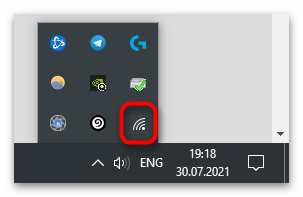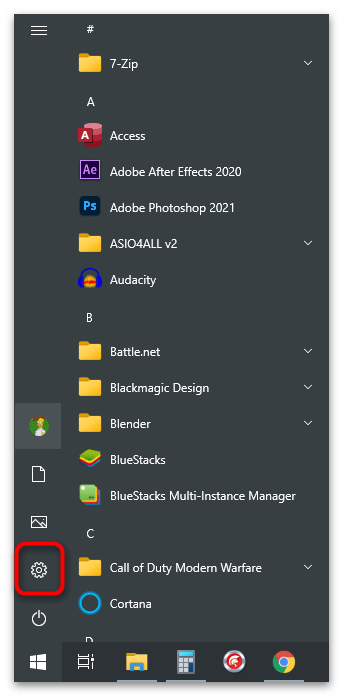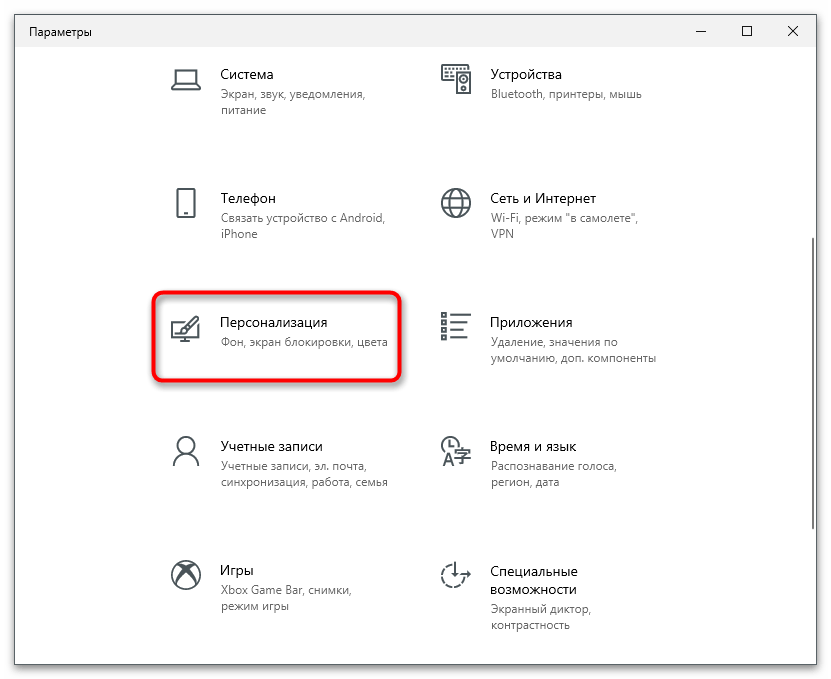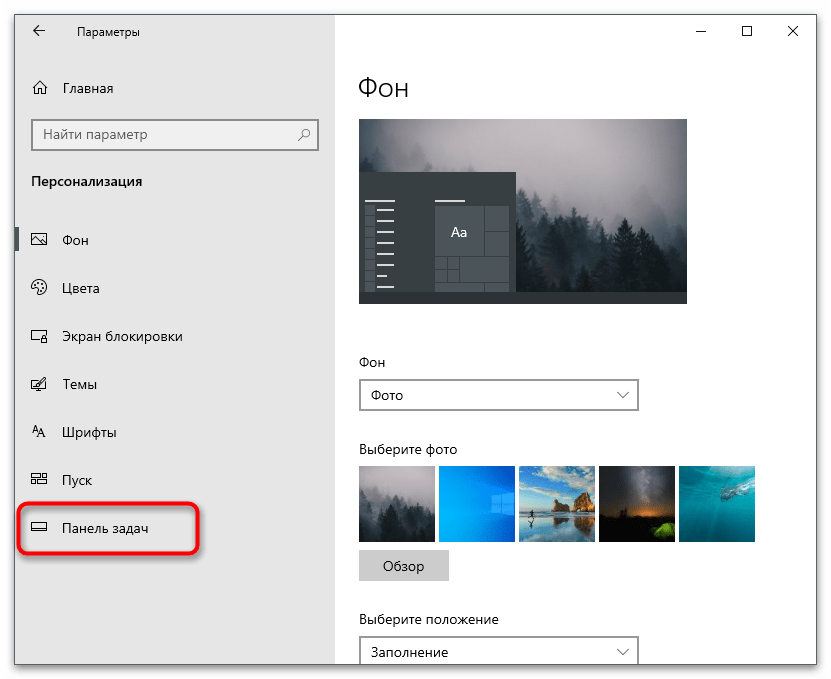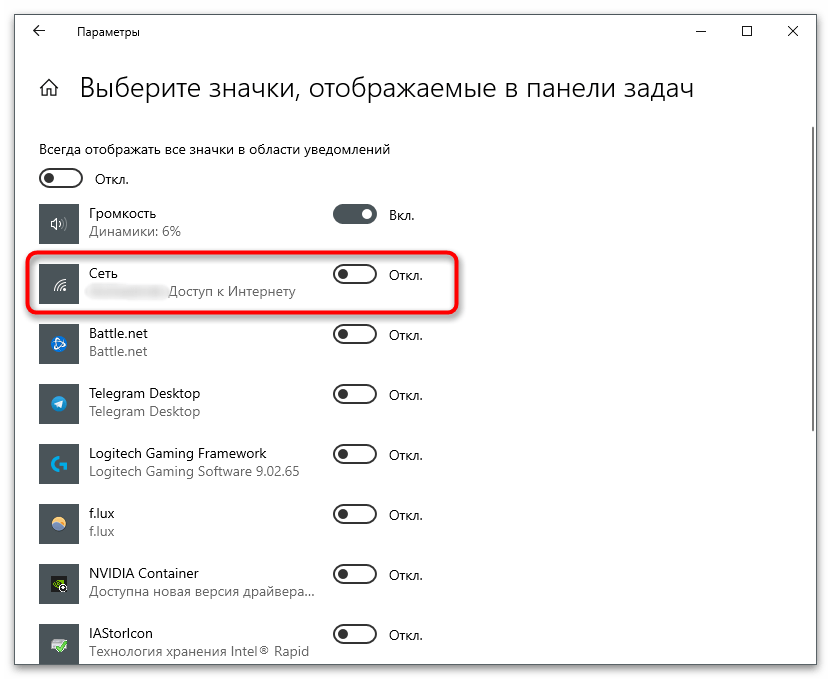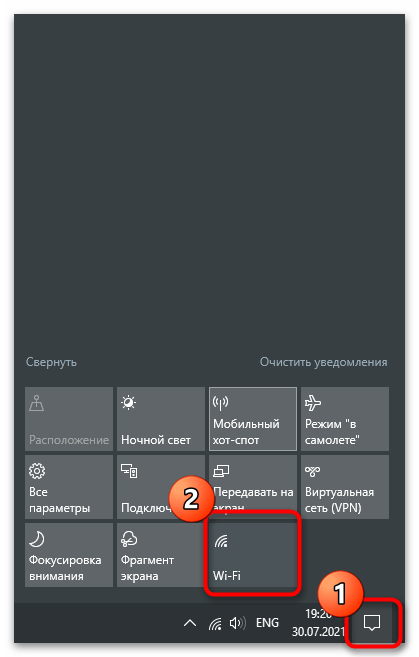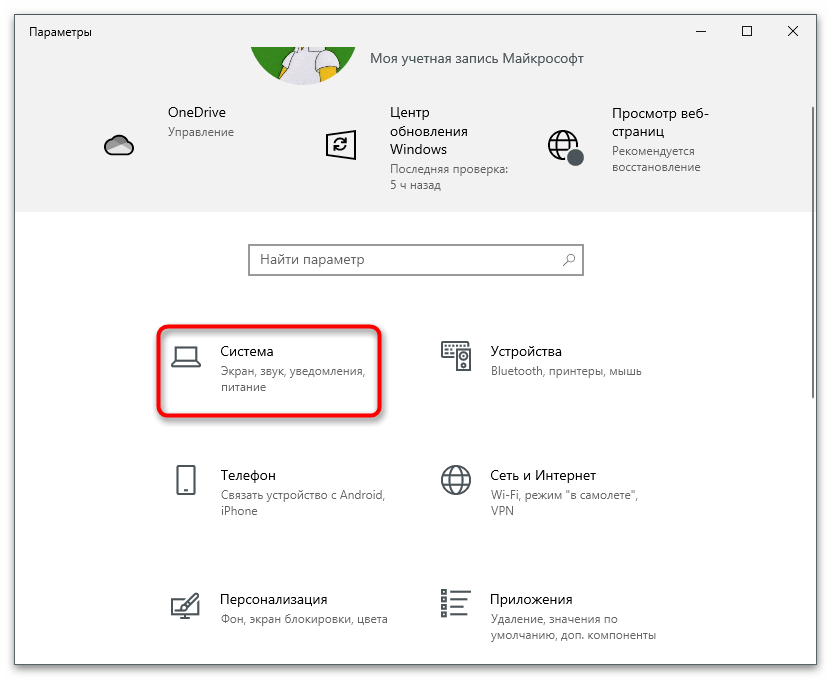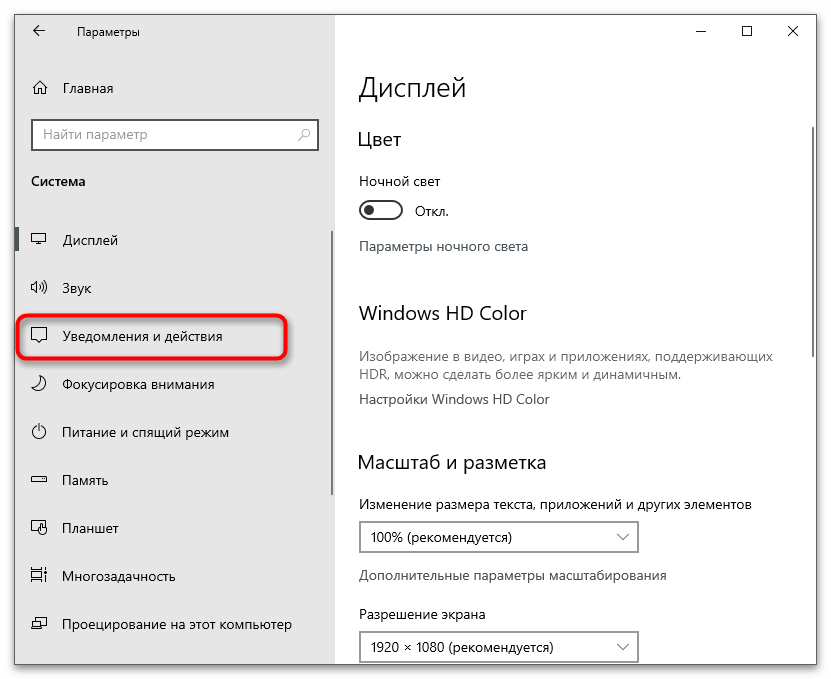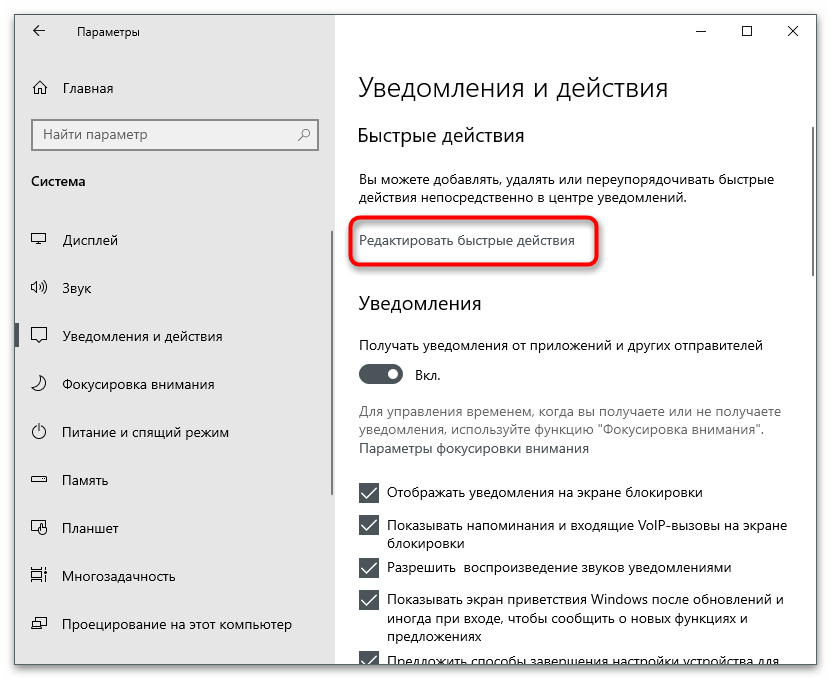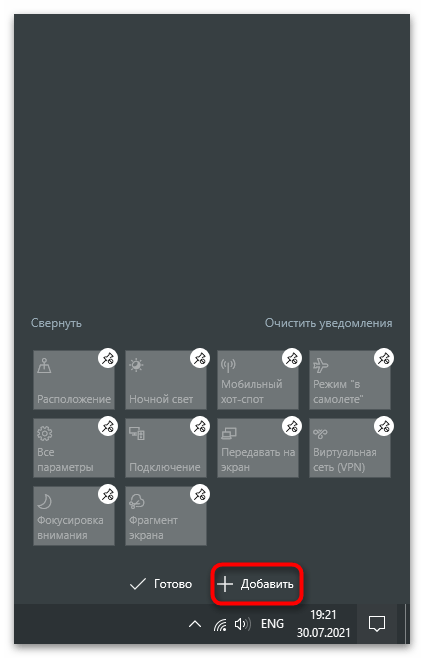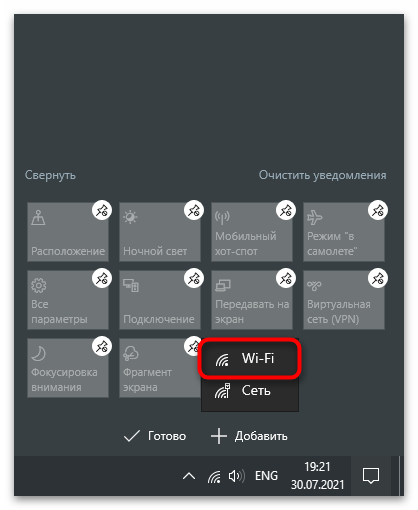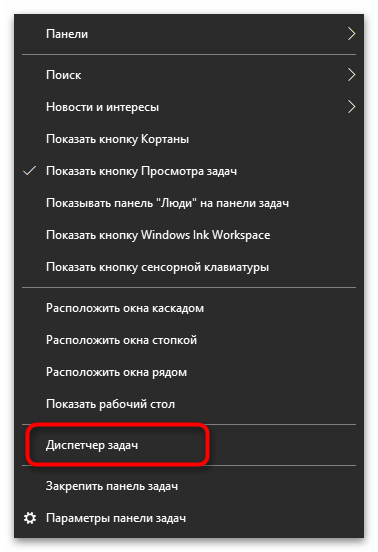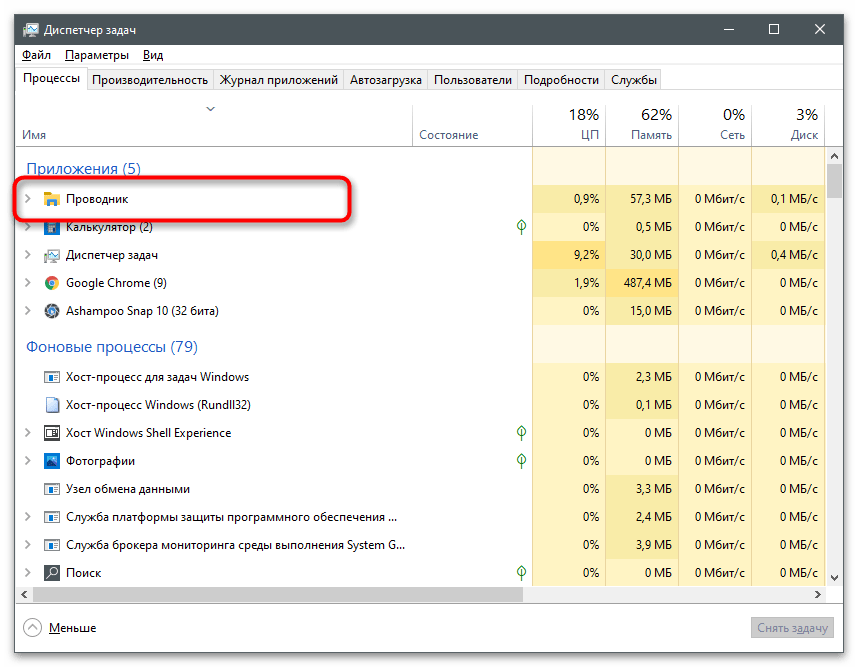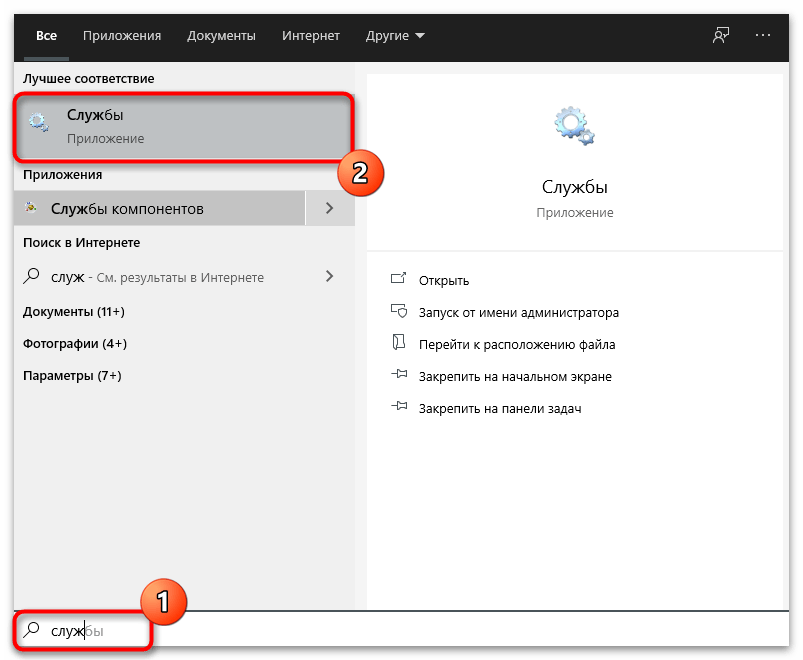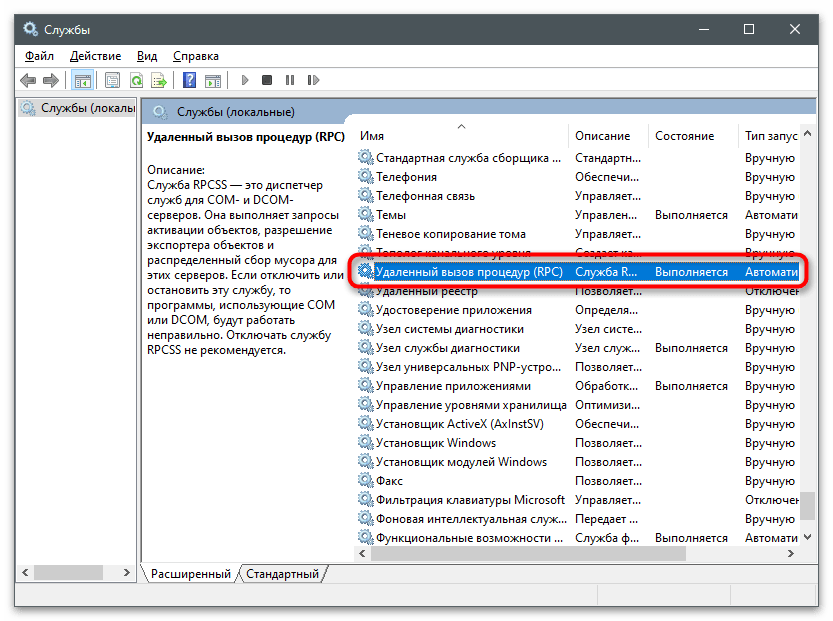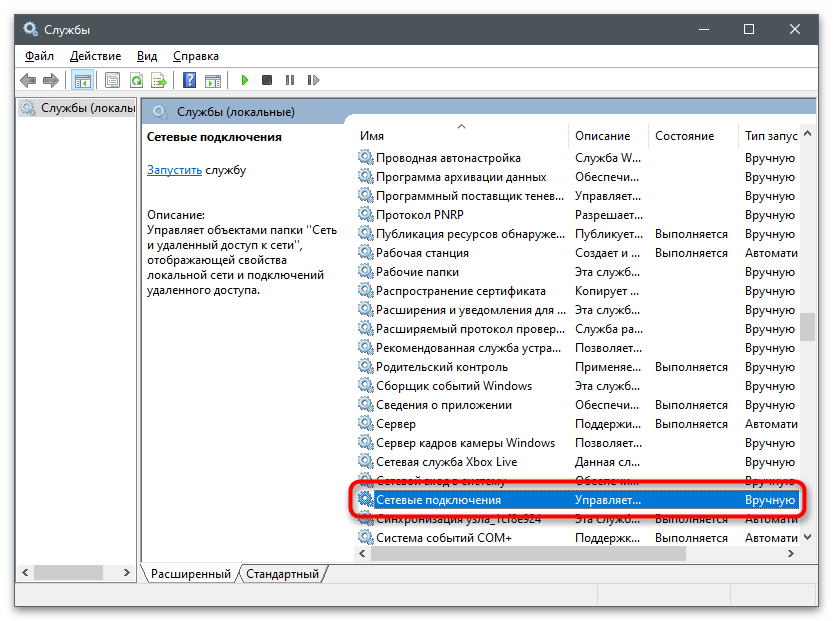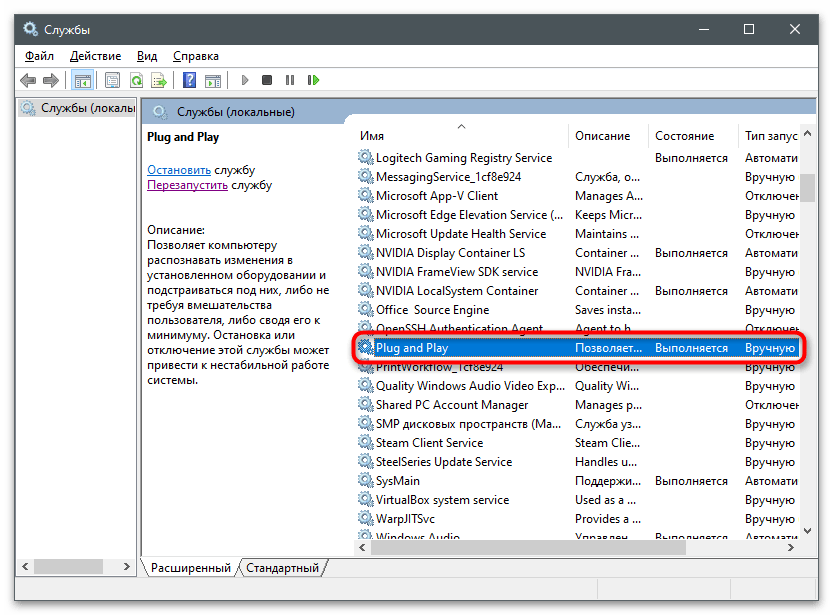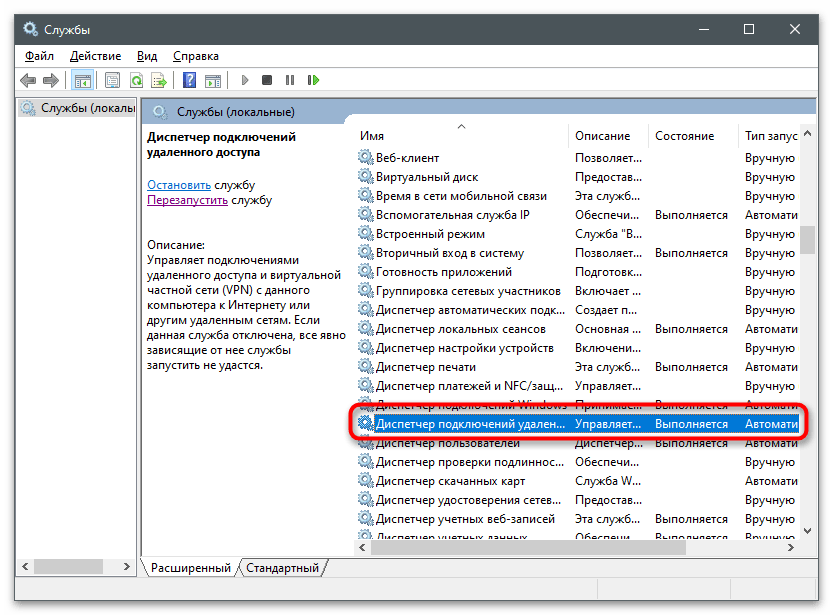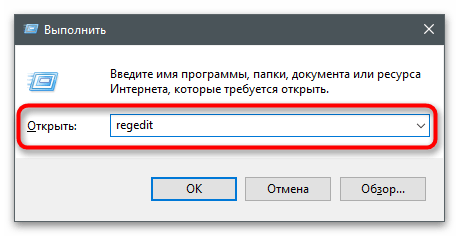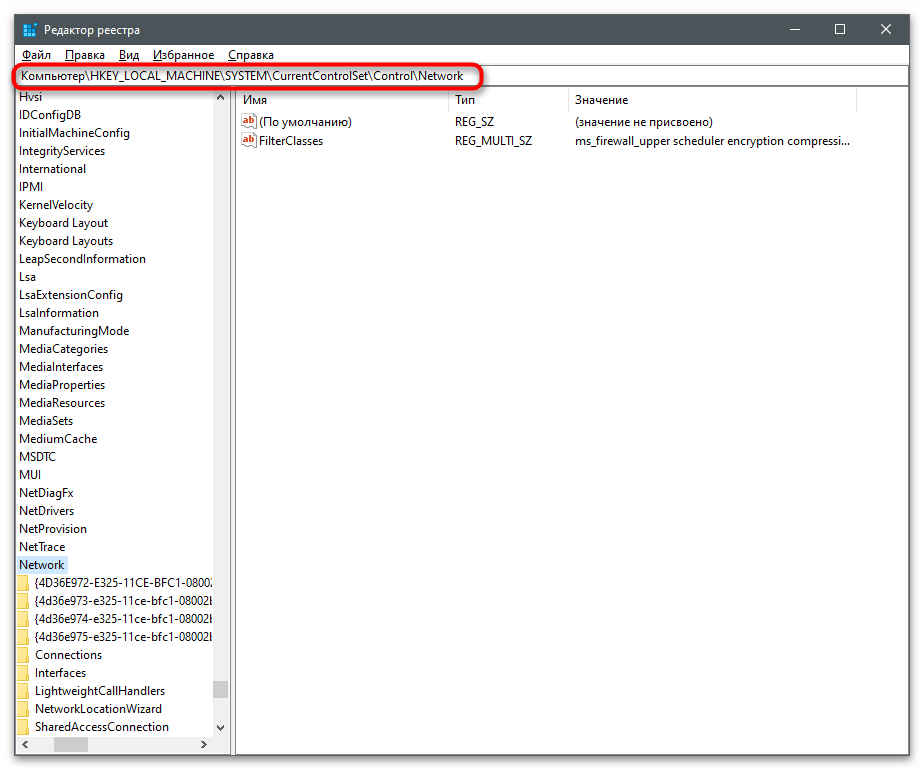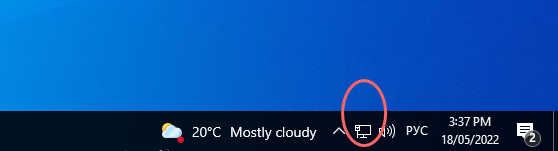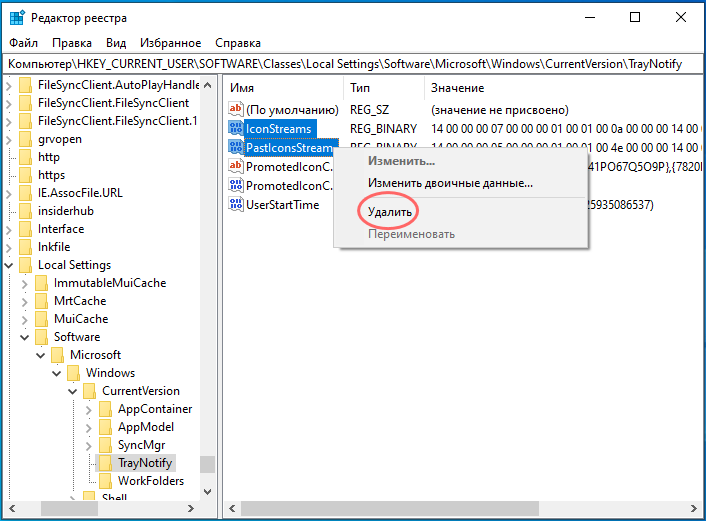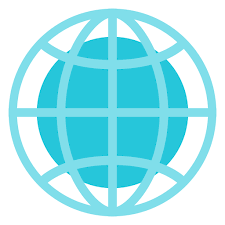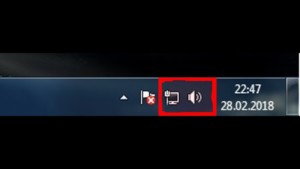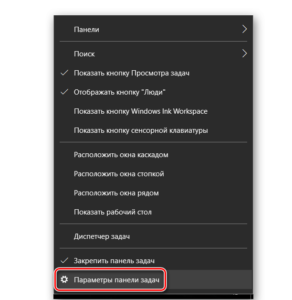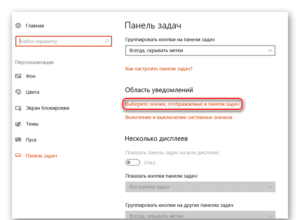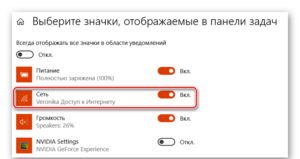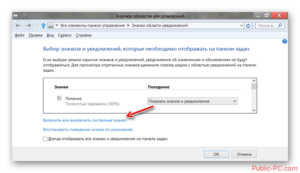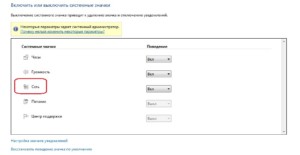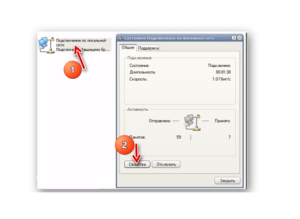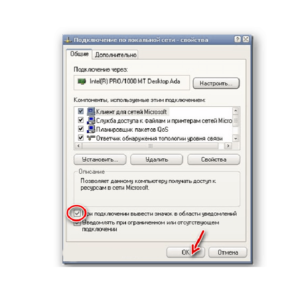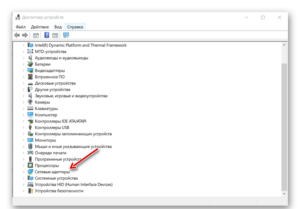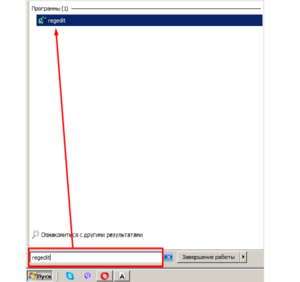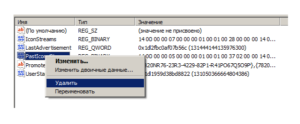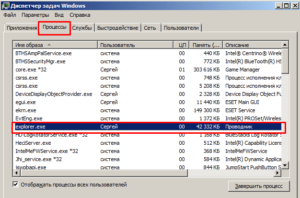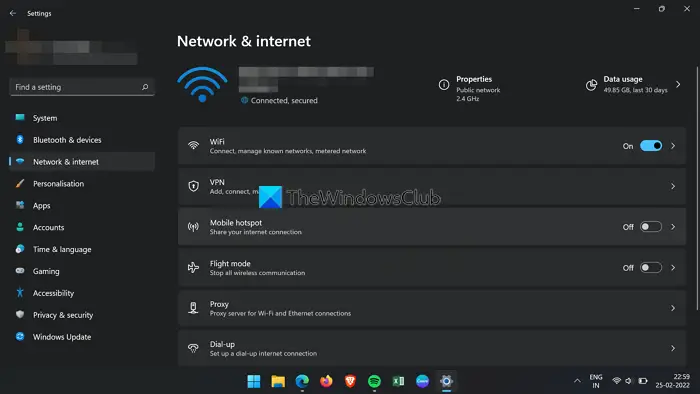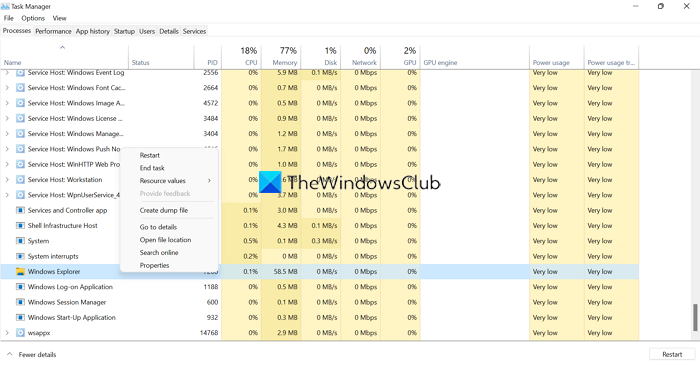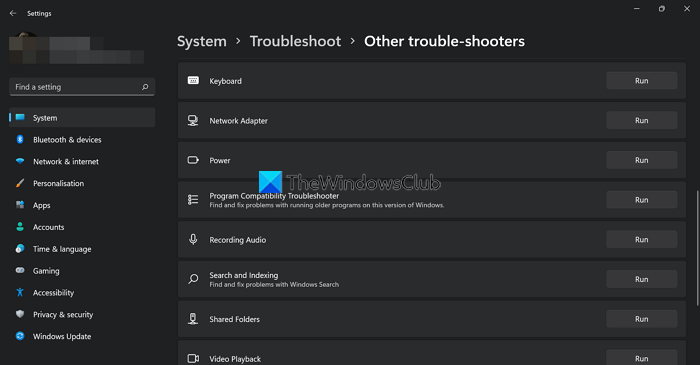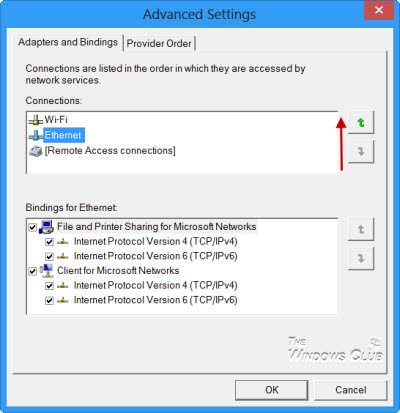По умолчанию значок Wi-Fi всегда отображается в области уведомлений панели задач Windows 10. Это упрощает проверку статуса подключения к Интернету. Вы даже можете нажать этот значок, чтобы получить доступ к другим настройкам сети.
Однако значок Wi-Fi иногда случайным образом исчезает с панели задач.
Здесь вы можете восстановить значок Wi-Fi, когда он отсутствует на панели задач.
Если значок Wi-Fi отсутствует на панели задач, сначала проверьте, скрыт он или нет. Этот значок, вероятно, скрывается с некоторыми из ваших скрытых элементов на панели задач.
Чтобы проверить, скрыт он или нет, нажмите стрелку вверх на панели задач. Если вы видите значок Wi-Fi, перетащите его обратно на панель задач.
Ваш скрытый значок Wi-Fi, вероятно, может быть отключен в настройках панели задач. В этом случае вот как это можно исправить:
-
Щелкните правой кнопкой мыши пустую область на панели задач и выберите во всплывающем меню «Параметры панели задач».
-
На правой боковой панели прокрутите вниз и нажмите Выбрать, какие значки будут отображаться на панели задач.
-
Найдите значок сети и включите его кнопку.
3. Перезагрузите или переустановите сетевые драйверы.
Эта проблема иногда возникает из-за поврежденных сетевых драйверов. В этом случае вам необходимо перезапустить или переустановить эти драйверы, чтобы решить проблему.
Вот как можно перезапустить сетевые драйверы:
-
Нажмите Windows Key + X и выберите Диспетчер устройств во всплывающем меню.
-
Дважды щелкните параметр Сетевые адаптеры, чтобы развернуть его.
-
Щелкните правой кнопкой мыши сетевой адаптер вашего ПК и выберите Отключить устройство.
-
Наконец, щелкните правой кнопкой мыши сетевой драйвер, выберите «Включить устройство» и перезагрузите компьютер.
Если это не решит вашу проблему, попробуйте вместо этого переустановить сетевые драйверы. Вот как это сделать:
-
Откройте Диспетчер устройств и параметр Сетевые адаптеры, как описано выше.
-
Щелкните правой кнопкой мыши сетевой адаптер вашего ПК и выберите Удалить устройство.
-
Затем перейдите на вкладку «Действие» и выберите «Сканировать на предмет изменений оборудования».
Перезагрузите компьютер. Это должно автоматически переустановить сетевые адаптеры.
4. Восстановите значок Wi-Fi с помощью редактора локальной групповой политики.
Вы также можете использовать редактор локальной групповой политики, чтобы вернуть отсутствующий значок Wi-Fi. Вот шаги, которые вы должны выполнить:
-
Нажмите клавиши Windows + R, введите gpedit.msc и нажмите Enter, чтобы открыть редактор локальной групповой политики.
-
На левой боковой панели перейдите к Конфигурация пользователя> Административные шаблоны.
-
Дважды щелкните меню «Пуск» и панель задач на правой панели.
-
Дважды щелкните значок «Удалить сеть» из меню «Пуск».
В следующем окне установите флажок «Отключено» или «Не настроено». Отсюда нажмите Применить, нажмите ОК и перезагрузите компьютер.
5. Запустите средство устранения неполадок сетевого адаптера.
Инструменты устранения неполадок Windows могут помочь вам решить различные системные проблемы. В этом случае мы покажем вам, как использовать средство устранения неполадок сетевого адаптера, чтобы восстановить отсутствующий значок Wi-Fi.
-
Введите Устранение неполадок в строке поиска меню «Пуск» и выберите «Лучшее совпадение».
-
Выберите средство устранения неполадок сетевого адаптера и нажмите кнопку «Запустить средство устранения неполадок».
Дождитесь завершения процесса и перезагрузите компьютер.
6. Запустите сканирование SFC.
Средство проверки системных файлов (SFC) — это встроенный инструмент для устранения неполадок, который может помочь вам решить различные системные проблемы. В этом случае это может помочь восстановить пропавший значок Wi-Fi.
-
Чтобы начать, нажмите клавиши Windows + R, чтобы открыть диалоговое окно «Выполнить команду».
-
Введите CMD и нажмите Ctrl + Shift + Enter, чтобы открыть командную строку с повышенными привилегиями.
-
Введите следующую команду и нажмите Enter:
sfc / scannow
Проверяйте состояние подключения к Wi-Fi с легкостью
Очень неприятно, когда значок Wi-Fi внезапно исчезает из области уведомлений панели задач. Это затрудняет отслеживание статуса вашего интернет-соединения. Надеюсь, вы сможете восстановить этот значок, используя любой из предоставленных нами методов.
Содержание
- Способ 1: Проверка панели задач
- Способ 2: Включение отображения значка
- Способ 3: Настройка «Центра уведомлений»
- Способ 4: Перезапуск «Проводника»
- Способ 5: Проверка связанных служб
- Способ 6: Удаление папки в реестре
- Способ 7: Переустановка сетевого драйвера
- Вопросы и ответы
Методы, описанные в рамках данной статьи, сосредоточены на возвращении значка Wi-Fi, пропавшего из вида пользователя, но при этом с сохранением доступа к интернету. Если же вы столкнулись с тем, что нет выхода в интернет, и желаете исправить именно эту ситуацию, перейдите по ссылке ниже, чтобы получить тематическое руководство.
Подробнее: Что делать, если пропал Wi-Fi на ноутбуке с Windows 10
Способ 1: Проверка панели задач
Изначально значок подключения к беспроводной сети расположен на панели задач и иногда пользователи теряют его, случайно переместив в расширенную область, которая доступна в виде отдельного списка значков, открывающегося нажатием левой кнопкой мыши по стрелке на той самой панели.
- Обратите внимание на следующий скриншот, найдите обведенный значок на своей панели задач и нажмите по нему.
- Если в появившемся списке есть значок Wi-Fi, значит вы его случайно туда переместили.
- Для изменения положения зажмите иконку левой кнопкой мыши и переместите на основную панель.
- Убедитесь в том, что теперь уведомление о сетевом подключении находится на своем месте и корректно отображается.
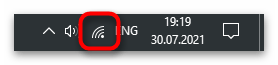
Способ 2: Включение отображения значка
Самая популярная причина пропажи рассматриваемого значка — отключение его отображения в настройках панели задач. Вам необходимо вручную это проверить и активировать отображение, если это потребуется.
- Откройте меню «Пуск» и перейдите в приложение «Параметры», нажав по значку с изображением шестеренки.
- Выберите панель «Персонализация».
- Через список слева перейдите в раздел «Панель задач».
- Щелкните по ссылке «Выберите значки, отображаемые в панели задач», которая находится в блоке «Область уведомлений».
- Найдите значок «Сеть» и ознакомьтесь с состоянием переключателя. Если он отключен, переместите его на «Вкл.» и закройте данное окно.
- После этого иконка должна сразу же появиться на панели задач так, как это показано на следующем скриншоте.
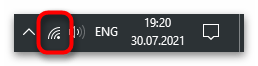
Способ 3: Настройка «Центра уведомлений»
Этот метод подходит тем пользователям, кто потерял значок управления беспроводной сетью, находящийся в «Центре уведомлений». Его можно легко переместить или убрать, поскольку закрепление по умолчанию не работает. Для возвращения плитки на свое место понадобится выполнить всего пару простых действий.
- Сначала откройте «Центр уведомлений» и убедитесь в том, что плитка действительно отсутствует. Вы могли ее случайно переместить, поэтому сперва просмотрите каждую функцию.
- Если значка там нет, откройте «Параметры» и перейдите в «Система».
- На панели слева выберите раздел «Уведомления и действия».
- Кликните по ссылке «Редактировать быстрые действия».
- Справа появится область уведомлений с кнопкой «Добавить», по которой и следует нажать.
- Из появившегося списка выберите пункт «Wi-Fi».
- Переместите его в любое удобное место и закрепите, чтобы больше не потерять. Нажмите «Готово», завершив тем самым настройку области уведомлений.
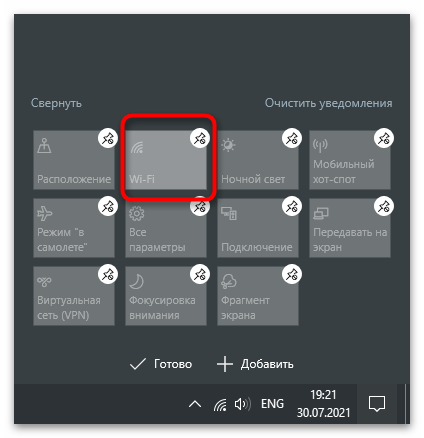
Способ 4: Перезапуск «Проводника»
«Проводник» в Windows отвечает за корректное отображение всех графических элементов, включая значки, находящиеся на панели задач. Неполадки в его работе могут привести к исчезновению каких-либо деталей. Для исправления ситуации можно перезагрузить компьютер, но проще сделать это только с «Проводником», выполнив такие шаги:
- Щелкните правой кнопкой мыши по пустому месту на панели задач и из появившегося контекстного меню выберите пункт «Диспетчер задач».
- В списке приложений вы должны сразу увидеть задачу «Проводник». Нажмите по этой строке ПКМ.
- В контекстном меню вас интересует пункт «Перезапустить». На несколько секунд все элементы рабочего стола исчезнут, а затем снова появятся, и вы сможете проверить результативность метода.

Способ 5: Проверка связанных служб
В Виндовс есть ряд служб, связанных с работой беспроводной сети. Если они находятся в отключенном состоянии, значок может пропасть, поскольку ОС думает, что обмен данными сейчас не происходит. Вам следует вручную проверить все эти службы и запустить те, которые находятся в неактивном режиме.
- Для этого откройте «Пуск» и найдите приложение «Службы».
- Отыщите строку «Удаленный вызов процедур (RPC)» и проверьте, чтобы в качестве состояния было указано значение «Выполняется».
- Далее найдите строку «Сетевые подключения» и проверьте ту же самую информацию.
- Сделайте это же со службой «Plug and Play».
- В завершение отыщите процесс «Диспетчер подключений удаленного доступа».
- Если какая-то из перечисленных служб не работает, кликните по ее строке дважды, установите тип запуска «Автоматически» и запустите ее, чтобы получить состояние «Выполняется».

Способ 6: Удаление папки в реестре
Этот метод актуален не для всех пользователей, поскольку папка, о которой пойдет речь далее, создается только в определенных случаях. Однако если ничего из перечисленного выше не помогло решить проблему, понадобится проверить данный каталог и удалить его (у некоторых он может отсутствовать, и тогда делать ничего не нужно).
- Откройте утилиту «Выполнить», используя сочетание клавиш Win + R. В поле введите
regeditи нажмите Enter для перехода. - В новом окне перейдите по пути
HKEY_LOCAL_MACHINESYSTEMCurrentControlSetControlNetwork, вставив его в адресную строку. - Отыщите папку с названием «Config» в списке «Network». Если она там присутствует, нажмите по ней правой кнопкой мыши и выберите пункт «Удалить».
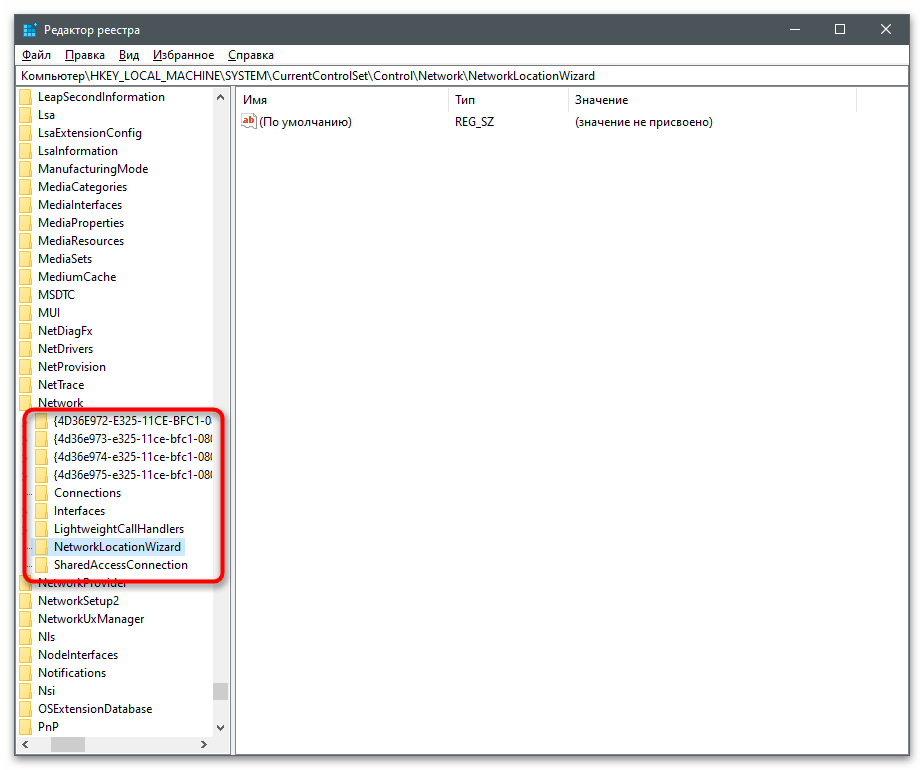
Способ 7: Переустановка сетевого драйвера
В случае когда ни один из выполненных способов не принес нужного результата, есть повод полагать, что неполадка с отображением значка связана с некорректно работающим драйвером сетевой карты. Его понадобится переустановить или обновить до последней версии. Вы можете сделать это одним из встроенных в Windows методов, отыскать файлы на официальном сайте или скачать специальную программу, которая все сделает автоматически. Детальные инструкции по каждому из этих методов ищите в статье по ссылке ниже.
Подробнее: Поиск и инсталляция драйвера для сетевой карты
Еще статьи по данной теме:
Помогла ли Вам статья?
Для обозначения типа интернет-подключения в системном трее Windows используются разные значки, так, если ПК подключен к сети по Wi-Fi, значок соединения будет иметь вид лесенки или расходящихся волн. Если же на компьютере используется кабельное подключение, значок в большинстве случаев имеет вид монитора. Но может быть и иначе, когда при подключении в одном режиме в трее отображается значок другого режима.
Почему Windows неверно определяет тип подключения и можно ли это как-то исправить?
Подключение к VPN
Использование сетевым интерфейсом одного значка вместо другого далеко не всего свидетельствует о неполадке, тем более, что оно не влияет на качество соединения. Вид значка может зависеть от свойств сети, например, картина с использованием несоответствующих типу сети иконок время от времени может наблюдаться при подключении к VPN. В таких случаях просто игнорируем внешний вид значка: сейчас он имеет один вид, а при повторном подключении к виртуальной сети может получить уже другой вид.
Сброс кэша
Если проблема наблюдается при обычном подключении, возможно, имеет место сбой кэша значков трея.
Сбросьте кэш, для чего откройте командой regedit редактор реестра, разверните ветку:
HKCUSoftwareClassesLocal SettingsSoftwareMicrosoftWindowsCurrentVersionTrayNotify
И удалите два бинарных параметра IconStreams и PastIconsStream.
При следующей перезагрузке кэш будет пересоздан.
Смена приоритета сетевых адаптеров
Все сетевые устройства в Windows имеют свой приоритет по умолчанию, при изменении которого нельзя исключать появления в работе сети различных проблем. Воспользовавшись инструкцией по изменению приоритета сетевых устройств, попробуйте выставить приоритет адаптеров в следующем порядке:
- Ethernet.
- Wi-Fi.
- Мобильные сети.
- Виртуальные сети.
Не забудьте только сохранить список устройств с приоритетами в текстовый файл.
Он вам пригодится, если после внесенных изменений в работе сети возникнут проблемы.
Смена приоритета сетевых устройств: www.white-windows.ru/kak-v-windows-izmenit-prioritet-setevyh-adapterov
Загрузка…
Содержание
- Как поменять значок интернета на ноутбуке
- Как восстановить значок интернета на панели задач в Windows
- Почему может пропасть значок подключения к интернету в панели задач
- Варианты восстановления значка интернета на компьютере
- Панель управления
- Системные значки
- Windows XP
- Проверка драйверов
- Включение в BIOS
- Исправление реестра
- Что делать, если на компьютере пропал значок интернета
- Варианты восстановления значка интернета на компьютере
- Способ 1: Панель управления
- Способ 2: Системные значки
- Способ 3: Windows XP
- Способ 4: Проверка драйверов
- Способ 5: Включение в BIOS
- Как восстановить значок интернета на панели задач в Windows
- Почему может пропасть значок подключения к интернету в панели задач
- Варианты восстановления значка интернета на компьютере
- Панель управления
- Системные значки
- Windows XP
- Проверка драйверов
- Включение в BIOS
- Исправление реестра
- Как изменить значок интернета на панели задач?
- Как восстановить значок интернета на панели задач?
- Как поменять иконку корзины на рабочем столе?
- Как сменить значок?
- Как изменить иконки на панели задач в Windows 10?
- Что делать если пропал значок сети?
- Как найти значок подключения к интернету?
- Как сделать свой значок для папки?
- Как изменить иконку корзины Windows 7 Домашняя базовая?
- Как изменить иконки на панели задач в Windows 7?
- Как поменять иконки на айфоне на свои?
- Как сменить значок файла на свой?
- Как поменять иконки в меню Пуск Windows 10?
- Как настроить значки на панели задач?
- Как сделать панель задач поверх всех окон?
Как поменять значок интернета на ноутбуке
Новое не всегда лучше старого. Отлично иллюстрируется данный принцип на примере со стандартным значком сети (индикатором сетевой активности) в ОС Windows 7, который кроме индикации наличия доступа в Интернет в виде сетевого шнура более ничего не показывает. Значок в трее малоинформативен, показывает лишь подключение к сети, опытным пользователям и владельцам лимитного интернета этого однозначно не достаточно.
То ли дело аналогичный значок в ОС Windows XP / Vista– та самая иконка в трее в виде двух маленьких мониторчиков, показывающих своими подмигиваниями передачу входящего и исходящего трафика, а также при наведении курсора мыши более детальную информацию об отправленных или полученных данных по сети.
Однако, к счастью, мир не без добрых людей, и нашелся как минимум один умелец, успешно решивший данную проблему. В итоге благодаря стараниям IT-специалиста Игоря Толмачева в 2009 году на свет появилось приложение Network Activity Indicator, возвращающее в ОС Windows 7 привычную и более информативную иконку сети в трее. Из названия приложения понятна её основная задача – отображение сетевой активности. Данная утилита работает без установки и позволяет настроить автоматический запуск с системой, а также интервал обновления показаний. Кроме того, доступно два варианта оформления: в стиле Windows XP и Windows Vista.
Последнюю версию полезнейшего приложения с качать бесплатно Network Activity Indicator можно на личном сайте Игоря Толмачева, там же найдете и файлик русификации NetworkIndicator.lng, который следует скачать и закинуть в папку с распакованным приложением.
Для того, чтобы убрать бесполезный стандартный индикатор сетевой активности в трее ОС Windows 7 сделайте следующее. Щелкнув правой кнопкой мыши в области панели задач (панель расположения «Пуск»), откройте ее свойства и на вкладке «Панель задач» в блоке «Область уведомлений» нажмите «Настроить».
Далее в окне «Значки области уведомлений» найдите изображение вашего старого значка сетевой активности и в выпадающем меню напротив выберите удобную для вас конфигурацию.
Теперь ваш индикатор сетевой активности в трее Windows Seven стал более функциональным и где-то даже симпатичным!
Источник
Как восстановить значок интернета на панели задач в Windows
С распространением компьютеров появилось много вопросов от не совсем опытных пользователей о решении тех или иных проблем, связанных с настройкой ПК. Наиболее часто пользователи ищут ответы на вопросы об интернете, пропаже тех или иных возможностей. Касается это и того случая, когда значок выхода в интернет исчезает из панели задач. У этого явления может быть много причин. Следует разобраться в них подробнее и определить, почему пропал значок интернета на панели задач.
Почему может пропасть значок подключения к интернету в панели задач
Главную роль в нарушении работы компьютера играет человеческий фактор. Нажав не туда, человек может подумать, что нет входа в интернет, иконки которого, как и иконки микшера громкости и языковой панели, могли пропасть.
Первым и главным фактором является сам человек. Он мог попросту нажать не туда, убрать галочку в каком-либо окне настроек и удалить или скрыть значок.
Второй проблемой, когда иконки могут пропадать, являются вирусы и вредоносные программы. Они проникают в систему со скачанными из непроверенных источников файлами и могут не только скрыть и удалить все иконки, включая значок подключения к интернету, но и заблокировать доступ в сеть, нарушить целостность системных файлов и реестра, отвечающих за доступ.
Иногда случается так, что пользователь устанавливает какие-либо темы и кастомизации в свою систему. В этих случаях все стандартные иконки и весь внешний вид ОС меняется на желаемый.
Важно! Не всегда все идет гладко. Случаются и конфликты программ, при которых старые иконки могут исчезнуть, а новые не установиться. Причиной этому могут быть и установленные фаерволы.
Варианты восстановления значка интернета на компьютере
Как уже говорилось, причиной пропажи значка сети интернет чаще всего становится халатность и невнимательность человека или заражение компьютера вирусными программами, способными нарушить целостность системных файлов и скрыть важные иконки. Для решения последней проблемы следует проверить ПК с помощью сканеров и установить хороший антивирус. Другие варианты решения проблемы, когда пропал значок интернет, будут расписаны подробнее.
Панель управления
Если в качестве ОС установлена Windows 10, то вернуть значок просто. Для этого нужно:
Важно! Аналогичным образом можно настроить отображение всех интересующих пользователя значков.
Системные значки
Для владельцев персональных компьютеров с установленными в качестве операционных систем более старыми версиями Windows подойдет способ с настройкой системных значков. Если предыдущий способ также не помог владельцам Виндовс 10, нужно проделать следующие действия:
Важно! Помимо иконки интернета, здесь можно включить отображение Громкости, Системных Часов, Питания, в случае, если это ноутбук или портативное устройство, Советы от центра поддержки системы.
Windows XP
Для этой более старой версии операционной системы действия будут немного другими, так как установка значков, отвечающих за те или иные функции, будет располагаться в разных местах. Чтобы вернуть иконку, демонстрирующую подключение к интернету, нужно сделать следующие действия:
Проверка драйверов
Драйвер также может быть причиной исчезновения иконки. Устарел он или удалился, не важно. Для его обновления или повторной установки нужно:
Включение в BIOS
Если при решении проблемы предыдущим способом в разделе Сетевых плат не была найдена конкретная карта, то она может быть отключена в BIOS. Чтобы включить ее, нужно выполнить следующие шаги:
Если выполнено все правильно, нужный знак появится на своем месте.
Важно! Эти способы являются самыми распространенными и выполняются очень легко. Есть еще один способ, связанный с редактированием реестра. Он подойдет более продвинутым пользователям.
Исправление реестра
Чтобы восстановить отображение значков с помощью реестра следует:
Процесс будет обновлен, и потерянные значки появятся на своих местах, система будет работать корректно.
Таким образом, решить проблему, когда пропала иконка интернета на панели задач, можно многими способами. Конкретный способ зависит от версии системы и причины пропажи иконки. Практически в любом случае не нужно быть сильно опытным пользователем компьютера, чтобы решить проблемы с отображением значков.
Источник
Что делать, если на компьютере пропал значок интернета
Все чаще в интернете на разных форумах и обсуждениях можно встретить беседу о том, что делать, если нет иконок звука или интернета в панели задач. Причины могут быть разными, и решения такой проблемы также имеет несколько вариантов. Давайте рассмотрим подробнее, почему исчезает значок интернета с панели задач и как его можно восстановить.
Варианты восстановления значка интернета на компьютере
В основном причиной данной проблемы становится невнимательность пользователя. Когда люди настраивают систему, они могут случайно поставить или убрать флажок не там где нужно, или переместить в корзину иконку из панели задач. Не исключено, что ваш компьютер мог быть заражен вредоносным вирусом, и поэтому он не отображает некоторые значки. К счастью, это случается довольно-таки редко, но если вы уверены в том, что ваш ПК заражен, проверьте его с помощью бесплатных антивирусных программ.
Способ 1: Панель управления
Если ваша операционная система Windows 7, то вернуть пропавшую иконку очень просто. Это не займет у вас много времени, и не вызовет никаких дополнительных вопросов. Вам необходимо совершить такие действия:
В этом же меню вы сможете настроить значки звука, проводника и центра поддержки.
Способ 2: Системные значки
Этот способ будет актуален для владельцев ПК с более старыми версиями Windows. Если в предыдущем варианте вы не смогли найти нужный пункт, то вам необходимо будет проделать следующие шаги:
Здесь же вы можете изменить настройки значков часов, громкости, питания, центра поддержки. После сохранения настроек нужная иконка появится на панели задач.
Способ 3: Windows XP
Для этой версии операционной системы действия будут немного отличаться. И также, обратите внимание, установка иконок отвечающих за разные функции будут в разных настройках, в отличие от более новых версий. Чтобы поставить на место значок интернета, необходимо сделать так:
Способ 4: Проверка драйверов
Может случиться так, что ваш драйвер устарел, или вовсе не был установлен на ПК. В таком случае нужно сделать так:
Установить драйвер вы можете, скачав его и инсталлировав с помощью внешнего носителя или же с помощью диска от материнской платы.
Способ 5: Включение в BIOS
Иногда, зайдя в «Диспетчер устройств», случается так, что в правом столбце нет пункта «Сетевые платы». Это может обозначать, что она была отключена в BIOS. Что бы это исправить, сделайте такие шаги:
Выполнив все действия правильно, в панели задач появятся необходимые иконки. Вы можете убедиться в этом, посмотрев в правый нижний угол вашего рабочего стола. Описанные варианты являются самыми распространенными среди пользователей и не вызовут трудностей даже у новичка. Если ни один из указанных способов не помог вам, то, скорее всего, проблема с целостностью сетевой платы.
Источник
Как восстановить значок интернета на панели задач в Windows
С распространением компьютеров появилось много вопросов от не совсем опытных пользователей о решении тех или иных проблем, связанных с настройкой ПК. Наиболее часто пользователи ищут ответы на вопросы об интернете, пропаже тех или иных возможностей. Касается это и того случая, когда значок выхода в интернет исчезает из панели задач. У этого явления может быть много причин. Следует разобраться в них подробнее и определить, почему пропал значок интернета на панели задач.
Почему может пропасть значок подключения к интернету в панели задач
Главную роль в нарушении работы компьютера играет человеческий фактор. Нажав не туда, человек может подумать, что нет входа в интернет, иконки которого, как и иконки микшера громкости и языковой панели, могли пропасть.
Первым и главным фактором является сам человек. Он мог попросту нажать не туда, убрать галочку в каком-либо окне настроек и удалить или скрыть значок.
Второй проблемой, когда иконки могут пропадать, являются вирусы и вредоносные программы. Они проникают в систему со скачанными из непроверенных источников файлами и могут не только скрыть и удалить все иконки, включая значок подключения к интернету, но и заблокировать доступ в сеть, нарушить целостность системных файлов и реестра, отвечающих за доступ.
Иногда случается так, что пользователь устанавливает какие-либо темы и кастомизации в свою систему. В этих случаях все стандартные иконки и весь внешний вид ОС меняется на желаемый.
Важно! Не всегда все идет гладко. Случаются и конфликты программ, при которых старые иконки могут исчезнуть, а новые не установиться. Причиной этому могут быть и установленные фаерволы.
Варианты восстановления значка интернета на компьютере
Как уже говорилось, причиной пропажи значка сети интернет чаще всего становится халатность и невнимательность человека или заражение компьютера вирусными программами, способными нарушить целостность системных файлов и скрыть важные иконки. Для решения последней проблемы следует проверить ПК с помощью сканеров и установить хороший антивирус. Другие варианты решения проблемы, когда пропал значок интернет, будут расписаны подробнее.
Панель управления
Если в качестве ОС установлена Windows 10, то вернуть значок просто. Для этого нужно:
Важно! Аналогичным образом можно настроить отображение всех интересующих пользователя значков.
Системные значки
Для владельцев персональных компьютеров с установленными в качестве операционных систем более старыми версиями Windows подойдет способ с настройкой системных значков. Если предыдущий способ также не помог владельцам Виндовс 10, нужно проделать следующие действия:
Важно! Помимо иконки интернета, здесь можно включить отображение Громкости, Системных Часов, Питания, в случае, если это ноутбук или портативное устройство, Советы от центра поддержки системы.
Windows XP
Для этой более старой версии операционной системы действия будут немного другими, так как установка значков, отвечающих за те или иные функции, будет располагаться в разных местах. Чтобы вернуть иконку, демонстрирующую подключение к интернету, нужно сделать следующие действия:
Проверка драйверов
Драйвер также может быть причиной исчезновения иконки. Устарел он или удалился, не важно. Для его обновления или повторной установки нужно:
Включение в BIOS
Если при решении проблемы предыдущим способом в разделе Сетевых плат не была найдена конкретная карта, то она может быть отключена в BIOS. Чтобы включить ее, нужно выполнить следующие шаги:
Если выполнено все правильно, нужный знак появится на своем месте.
Важно! Эти способы являются самыми распространенными и выполняются очень легко. Есть еще один способ, связанный с редактированием реестра. Он подойдет более продвинутым пользователям.
Исправление реестра
Чтобы восстановить отображение значков с помощью реестра следует:
Процесс будет обновлен, и потерянные значки появятся на своих местах, система будет работать корректно.
Таким образом, решить проблему, когда пропала иконка интернета на панели задач, можно многими способами. Конкретный способ зависит от версии системы и причины пропажи иконки. Практически в любом случае не нужно быть сильно опытным пользователем компьютера, чтобы решить проблемы с отображением значков.
Источник
Как изменить значок интернета на панели задач?
Откройте папку «Сетевые подключения» (Панель управления (вид: крупные значки) > Центр управления сетями и общим доступом > Изменение параметров адаптера), щелкните правой кнопкой мыши по значку нужного подключения и выберите Создать ярлык. Ярлык подключения будет создан на рабочем столе. 2.
Как восстановить значок интернета на панели задач?
Восстановить его можно:
Как поменять иконку корзины на рабочем столе?
1) Щелкните правой кнопкой мыши на рабочем столе и выберите пункт Персонализация. 2) Нажмите ссылку Изменение значков рабочего стола. 3) Выберите значок Корзина (полная) и нажмите кнопку Сменить значок. 4) В диалоговом окне Смена значка, выберите значок полной корзины и нажмите кнопку ОК.
Как сменить значок?
Как изменить иконку ярлыка в Windows
Как изменить иконки на панели задач в Windows 10?
Просто откройте приложение (вы можете найти его с помощью меню «Пуск», чтобы сделать это легко), и оно появится на панели задач. Щелкните значок правой кнопкой мыши и выберите « Закрепить на панели задач», чтобы оставить его там. Теперь вы можете изменить значок.
Что делать если пропал значок сети?
В большинстве случаев сеть фактически скрыта и не пропала. Когда это происходит, пользователь (или стороннее лицо), вероятно, перетащил значок сети в скрытую панель. Чтобы вернуть его, все, что вам нужно сделать, это перетащить значок со скрытой панели обратно в исходное местоположение.
Как найти значок подключения к интернету?
Как вывести значок подключения к интернету на рабочий стол?
Как сделать свой значок для папки?
Значок папки задается в ее свойствах на вкладке «Настройка» кнопкой «Сменить значок». По умолчанию предлагается выбрать значок из файла %SystemRoot%system32SHELL32. dll, но вы можете указать любую другую динамическую библиотеку (например, в imageres. dll много значков), исполняемый файл (EXE) или файл значка (ICO).
Как изменить иконку корзины Windows 7 Домашняя базовая?
Отвечаем на Ваш вопрос:
Как изменить иконки на панели задач в Windows 7?
В любой версии Windows вы можете разместить на рабочем столе: мой компьютер, корзину, сеть, папку профиля, панель управления. Для этого нужно в Windows 7 и 8 нажать в пустом месте рабочего стола правой кнопкой мыши => выбрать “Персонализация” => в открывшемся окне выбрать “Изменение значков рабочего стола”.
Как поменять иконки на айфоне на свои?
Как изменить иконки приложений в iOS 14
Как сменить значок файла на свой?
Кликаете по файлу правой кнопкой мыши, заходите в раздел «Свойства», но здесь переходите на вкладку «Ярлык», нажимаете «Сменить значок». Следуя этим не сложным правилам, Вы можете постепенно сменить все значки папок и файлов на те, которые вам больше нравятся.
Как поменять иконки в меню Пуск Windows 10?
Нажмите на “Панель управления” правой клавишей мыши и зайдите в “Свойства”. Нажмите на “Сменить значок”, выберите нужный значок и нажмите на “Открыть”. Нажмите два раза на “ОК”.
Как настроить значки на панели задач?
Изменение внешнего вида значков и уведомлений
Как сделать панель задач поверх всех окон?
Источник
|
1 / 1 / 0 Регистрация: 08.10.2013 Сообщений: 54 |
|
|
1 |
|
Неправильно отображается значок интернета22.03.2015, 16:48. Показов 31455. Ответов 24
Подскажите, что можно сделать? на ноутбуке asus x550c были неполадки с сетевым адаптером, все настроила подключается к wi-fi, но значок на панели задач показывает экранчик с красным крестиком. уже и через DriverPack Solution ставила дрова но все равно значок такой же.
__________________
0 |
|
Programming Эксперт 94731 / 64177 / 26122 Регистрация: 12.04.2006 Сообщений: 116,782 |
22.03.2015, 16:48 |
|
24 |
|
10565 / 5529 / 864 Регистрация: 07.04.2013 Сообщений: 15,660 |
|
|
22.03.2015, 16:50 |
2 |
|
Покажите скрин всех сетевых подключений.
0 |
|
1 / 1 / 0 Регистрация: 08.10.2013 Сообщений: 54 |
|
|
22.03.2015, 16:57 [ТС] |
3 |
|
если я правильно поняла то вот это скрин Миниатюры
0 |
|
10565 / 5529 / 864 Регистрация: 07.04.2013 Сообщений: 15,660 |
|
|
22.03.2015, 17:00 |
4 |
|
У вас же WiFi активен в данный момент, а не ethernet, разве нет ?
0 |
|
1 / 1 / 0 Регистрация: 08.10.2013 Сообщений: 54 |
|
|
22.03.2015, 17:08 [ТС] |
5 |
|
это я их отключила, при включенных тоже самое.. Добавлено через 2 минуты
0 |
|
10565 / 5529 / 864 Регистрация: 07.04.2013 Сообщений: 15,660 |
|
|
22.03.2015, 17:18 |
6 |
|
может какой то из них нужно удалить? Верно мыслите. но если явно есть такие, которые вы не создавали , то можете удалять. В свойствах текущего подключения стоят галки вот тут ?
0 |
|
1 / 1 / 0 Регистрация: 08.10.2013 Сообщений: 54 |
|
|
22.03.2015, 17:23 [ТС] |
7 |
|
дело в том, что это ноутбук не мой, и я не знаю какие были здесь подключения. да на текущем подключении галочки стоят. Добавлено через 56 секунд
0 |
|
10565 / 5529 / 864 Регистрация: 07.04.2013 Сообщений: 15,660 |
|
|
22.03.2015, 17:25 |
8 |
|
дело в том, что это ноутбук не мой, и я не знаю какие были здесь подключения. Сделайте так Создайте точку восстановления, удалите Подключение по локальной сети 2 и перезагрузитесь. Если снова не поможет — вернитесь назад на первую точку восстановления.
а еще вопрос, может это быть из-за антивируса аваст? Тут не подскажу, не пользуюсь авастом.
0 |
|
6507 / 3565 / 463 Регистрация: 28.06.2013 Сообщений: 11,094 |
|
|
22.03.2015, 18:13 |
9 |
|
но значок на панели задач показывает экранчик с красным крестиком. А вы к буку проводок(сетевой кабель) интернета подключали?
1 |
|
1 / 1 / 0 Регистрация: 08.10.2013 Сообщений: 54 |
|
|
22.03.2015, 18:24 [ТС] |
10 |
|
хорошо попробую. Добавлено через 1 минуту
0 |
|
6507 / 3565 / 463 Регистрация: 28.06.2013 Сообщений: 11,094 |
|
|
22.03.2015, 18:25 |
11 |
|
хорошо попробую И не забудьте за кабель.Да и скрин из диспетчера устройств — сетевые адаптеры — неплохо-бы показать.
0 |
|
1 / 1 / 0 Регистрация: 08.10.2013 Сообщений: 54 |
|
|
22.03.2015, 18:26 [ТС] |
12 |
|
у меня нет кабеля интернета. мне нужно что бы когда подключен к вай фай был нормальный значок.
0 |
|
6507 / 3565 / 463 Регистрация: 28.06.2013 Сообщений: 11,094 |
|
|
22.03.2015, 18:30 |
13 |
|
уже и через DriverPack Solution ставила дрова но все равно значок такой же. А по ID не пробовали поискать на оф.сайте asus? Добавлено через 2 минуты
у меня нет кабеля интернета. Значит на квадратике будет крестик.
мне нужно что бы когда подключен к вай фай был нормальный значок. Так на Wi-Fi и не будет квадратика,будут полоски.
0 |
|
1 / 1 / 0 Регистрация: 08.10.2013 Сообщений: 54 |
|
|
22.03.2015, 18:30 [ТС] |
14 |
|
вот Миниатюры
0 |
|
6507 / 3565 / 463 Регистрация: 28.06.2013 Сообщений: 11,094 |
|
|
22.03.2015, 18:33 |
15 |
|
вот Имхо — проблема не в драйверах,а отсутствии кабеля,интернет-то по Wi-Fi работает.
1 |
|
1 / 1 / 0 Регистрация: 08.10.2013 Сообщений: 54 |
|
|
22.03.2015, 18:44 [ТС] |
16 |
|
я знаю что если нет кабеля то будет крестик, дело в том что сейчас ноутбук подключен к сети по вай фай и не показывает полосочки, а мониторчик с крестиком. Добавлено через 2 минуты
0 |
|
6507 / 3565 / 463 Регистрация: 28.06.2013 Сообщений: 11,094 |
|
|
22.03.2015, 18:45 |
17 |
|
nas1223,если вас напрягает красный крестик скройте его,и заодно посмотрите там значёк Wi-Fi и откройте его. Кликните здесь для просмотра всего текста
Угадал следующий вопрос!!!
0 |
|
14338 / 6166 / 327 Регистрация: 03.07.2010 Сообщений: 20,690 |
|
|
22.03.2015, 18:48 |
18 |
|
«avast! SecureLine», настраивайте — аваст. как: почитайте мануал к нему.
0 |
|
1 / 1 / 0 Регистрация: 08.10.2013 Сообщений: 54 |
|
|
22.03.2015, 18:51 [ТС] |
19 |
|
уже скрывала, но значка вай фай там не находила.
0 |
|
14338 / 6166 / 327 Регистрация: 03.07.2010 Сообщений: 20,690 |
|
|
22.03.2015, 18:53 |
20 |
|
проблема старая давно решенная ..— зачеркнутый значек : ланвлан = работает vpn подключение ..
3 |


На верхней панели смартфона каких только значков не найдёшь. Здесь и «Вай-Фай», и уровень сотовой связи, и стрелка, означающая загрузку файла с интернета. Среди них можно найти загадочную иконку N. Что она-то означает? Можно ли её удалить, чтобы хоть как-то «разгрузить» панель?
Содержание
- На каких телефонах встречается буква N
- Что означает значок N
- Как отключить или включить букву N и соответствующую опцию
- Иконки на верхней панели экрана
- Метки на значках приложений
- Как убрать значки на телефоне Huawei/Honor
- Как вернуть значок на панель экрана
- Что означает изменение фона значков
- Как изменить размер значков на экране
- Что делать, если пропали значки управления журналом блокировки
- Иконки на верхней панели экрана
- Как убрать значки на телефоне Huawei/Honor
- Как вернуть значок на панель экрана
- Что означает изменение фона значков
- Как изменить размер значков на экране
- Что делать, если пропали значки управления журналом блокировки
- Кнопки навигации
- Иконки в панели уведомлений
На каких телефонах встречается буква N
Буква N появилась на смартфонах HTC американцев ещё в далёком 2012 году. Сейчас эта иконка дошла и до наших русских прошивок «Андроид». Также эту букву можно встретить на телефонах «Хонор» и «Хуавей».
Иконка N может появляться на Honor, Huawei и HTC
Что означает значок N
Вне зависимости от марки телефона, значение только одно — включённая функция NFC (Near field communication) на устройстве. Это беспроводная технология по типу Bluetooth. Однако работает она на гораздо меньших расстояниях — не более 20 см.
Для чего может использоваться эта функция:
- бесконтактная оплата товаров и услуг прямо с телефона (когда вы прикладываете сам смартфон к терминалу вместо карточки);
Технология NFC позволяет расплачивать за товары с помощью телефона
- быстрая передача разных типов файлов с одного устройства на другой, в том числе фото, видео, аудио, а также контактов и других данных;
- соединение двух гаджетов (например, самого смартфона и беспроводных наушников).
На некоторых телефонах функция обозначается не просто буквой N, а полной аббревиатурой технологии.
Включенная технология может также отображаться на панели сразу как NFC
Как отключить или включить букву N и соответствующую опцию
Убрать букву N можно только через деактивацию функции NFC — это официальный и безопасный способ. Можно, конечно, получить Root-права на устройства и взломать систему, но так вы рискуете работоспособностью телефона.
Стоит ли вообще отключать NFC? Да, если вы не пользуетесь часто или вообще безналичной оплатой с помощью телефона. Эта функция, как и любая другая беспроводная технология только и делает, что садит вашу батарею. Тем более если что, вы всегда сможете её быстро включить обратно. Таким образом, держать её активной нет смысла.
Быстрый способ отключения/включения: проведите по экрану сверху вниз сначала первый раз, а потом второй, чтобы открылись все значки на панели быстрого доступа. Найдите такую же иконку N. Если у вас включена NFC, значок будет гореть синим. Просто тапните по нему один раз — иконка потускнеет, а с верхней панели исчезнет бука N.
Кликните по иконке NFC на панели быстрого доступа
Если на панели быстрого доступа вы не нашли NFC, идите в настройки телефона:
- Тапните по иконке шестерни на одном из главных экранов.
- Перейдите в блоке «Беспроводные сети» в пункт «Ещё».
- Отыщите строчку NFC и поставьте ползунок пункта в неактивное положение (он станет серым), если хотите убрать букву N.
Кликните по переключателю, если он яркого цвета, чтобы отключить технологию
Иконка N не должна у вас вызывать беспокойства — она всего лишь сигнализирует о том, что на вашем смартфоне включена опция NFC. Это беспроводная технология, через которую можно быстро передавать данные с телефона на телефон и оплачивать товары и услуги с помощью смартфона, не используя банковскую карту. Её можно просто и быстро отключить в верхней шторке «Андроида» либо уже в самих настройках — в разделе «Беспроводные сети».
Значки на экране Хуавей и Хонор символизируют состояние определенного внутреннего процесса. Это может быть сеть, профиль звука, роуминг, стабильность подключения к Internet, режим полета и др. Благодаря отображению этих иконок в строке состояния пользователь быстро ориентируется в том, что у него активировано, и какие показатели стабильно работают.
Иконки на верхней панели экрана
Для начала ознакомимся со структурой экрана. Вверху на любом смартфоне Андроид размещена Строка состояния. Она выступает также строкой уведомлений, поскольку там отображаются компоненты системы и различные оповещения, в том числе — информация о статусе устройства.
Пиктограммы вверху различаются в зависимости от региона, оператора сотовой связи, персональных настроек гаджета, индивидуальных предпочтений юзера. Визуально строка — это единый элемент, однако условно мы делим ее на правую и левую части. Справа, как правило, размещены параметры, характеризующие текущий статус телефона:
- время;
- активный Wi-Fi;
- включенный Bluetooth;
- качество сигнала сети;
- на сколько заряжен аккумулятор.
Слева распределены текущие процессы:
-
- активна ли передача данных;
- какой на данном телефоне используется оператор мобильной сети;
- наличие непрочитанных СМС и др.
Рассмотрим на практике какие бывают значки. Для быстрого ориентирования и поиска нужной позиции мы собрали информацию в таблице.
| Антенна в виде возрастающих прямоугольников | Уровень сигнала сотовой сети. Он изменяется в зависимости от места пребывания. Если покрытие хорошее, то антенна всегда будет полной, соответственно, связь подается качественно. |
| G | Активный доступ к сети GPRS (если он перечеркнут, подключения нет). Это означает активность модуля, который отслеживает месторасположение человека по его мобильному устройству. |
| E, 3G, 4G | Уровни интернета |
| NFC | Наличие портала NFC и его активное действие. Устройство готово к использованию |
| Самолет | Режим полета. Вы не сможете звонить и принимать вызовы, слать и получать СМС. |
| Стрелка навигатора | Навигатор и геолокация |
| Зачеркнутый динамик | Сигналы отключены, звонки и входящие уведомления выделяются исключительно вибрацией. |
| R | Вы находитесь за границей действия тарифного плана |
| Глаз | Режим Eye Comfort, который позволяет отрегулировать яркость экрана таким образом, чтобы не напрягать глаз юзера во время длительной работы со смартфоном. |
Что такое буферная зона в смартфоне Хуавей и Хонор: управление и настройка
Значок Vowifi на экране Huawei
Разбираем каждое изображение отдельно. Vowifi выглядит как стандартная точка доступа. Включается тогда, когда телефон находит контакт с роутером. Заметим, что если роутер работает, но интернета от него нет, телефон все равно будет показывать активную сеть.
Что за значок Volte на телефонах Хонор/Хуавей
Это изображение передается двумя английскими буквами (HD) в квадрате. Означает возможность передачи звуковых сигналов каналом повышенного качества по сети LTE.
Значок N (NFC)
Три буквы передают активный порт НФС. Значит канал готов к оплате и передаче информации. NFC — это современная технология передачи данных через особый канал, которая осуществляется в радиусе 4 см действия. Чаще всего такой инструмент применяют для оплаты покупок через телефон. Однако модули есть далеко не во всех устройствах. В телефонах Хонор и Хуавей они встречались давно, но вот в других компаниях их стали внедрять относительно недавно. И то, только на более дорогих версиях.
Значок спидометр со стрелкой
Этот символ появляется тогда, когда запущено приложение карт. Если вы его не видите, то скорее всего оно работает фоном, а диалоговое окно свернули. Телефон использует навигатор, и отображает сообщение об этом на строке состояния девайса.
Быстрой зарядки
В настройках имеется опция, при которой лишние фоновые софты переходят в неактивную фазу. Это позволяет направить весь поток мощности на зарядку аккумулятора. Система информирует об этом соответствующим изображением в верхней части экрана.
Если у Вас остались вопросы или есть жалобы — сообщите нам
Двойной значок зарядки
По завершению процесса зарядки устройства появляется иконка раздвоенной молнии — зарядки. Девайс восполнил запасы аккумулятора на 100%.
Камеры
Это означает, что в фоновом режиме запущена камера. Речь идет и о фронтальной, и об основной. Поэтому если хотите отключить, то закройте все фоновые вкладки. Значок камеры появляется и при открытии софта, где требуется использование съемки. Под это описание подпадают приложения графики и создания фильтрованных (анимированных) фотографий: В612, PicBeauty и другие.
Hisuite не видит телефон Хуавей/Хонор: причины и что делать, если не подключается
Наушников
Это означает, что воспроизведение аудиодорожек происходит через канал наушников. Гарнитура подключается в соответствующий слот.
Точка доступа
Передает информацию о том, что доступ к интернету на устройстве осуществляется через активную точку доступа: вай фай роутер или точку доступа на ноутбуке/телефоне. При этом интернета на устройстве может не быть, так как такое оповещение сигнализирует только контакт с передаваемым модулем. Но если он не подключен к интернету, то и серфить на сайтах не получится.
Песочные часы
Символ появляется при запуске инструмента счета времени — таймера или секундомера. Пропадает, соответственно, когда эти инструменты не активны.
Значок галерея
По умолчанию пикча вверху не показывается. Но если в браузере была загружена картинка или гифка, появляется оповещение об этом в виде окна галереи — ресурса, где скачанный файл возможно просмотреть.
Значок луны
Эта картинка передает активный беззвучный режим. В таком состоянии телефон не посылает своему владельцу ни звуковых, ни вибрационных сигналов. Входящие звонки и уведомления не отображаются на заблокированном экране.
Значок ботинка
Изображение, показывающее активную работу шагомера. Эта опция доступна на телефонах для того, чтобы в удобной форме передавать юзеру информацию об активности.
Метки на значках приложений
Обычно, если поверх иконки на экране Хонор и Хуавей появляется дополнительный символ, это сигнализирует текущий процесс: сохранение, загрузка, обновление и так далее.
Значки интернета
Рассмотрим, какое качество интернета предлагают современные смартфоны и какие способы подключения существуют.
| ВайФай | Точка доступа |
| Е | Скорость до 384 кб/сек. |
| Н | Скорость до 21-42 Мб/сек. |
| 3G | Третье поколение в сегменте передачи мобильных данных. Работает на скорости до 2 Мб/сек. |
| 4G | Самое новое покрытие. Пока его возможно использовать не везде, трудности возникают в отдаленных районах и селах. Однако в городах проблем нет — загружает все очень быстро при оперативной скорости передачи данных до 100 МБ/сек. |
Цвета Led-индикатора на смартфонах Хонор и Хуавей: как включить, настроить, изменить
Лапка на иконке сообщения
Это изображение информирует вас о том, что в мессенджере есть непрочитанное сообщение от собеседника.
Другие иконки
У каждого телефона на этот счет свои особенности. О конкретной модели вы можете узнать на сайте разработчиков или в инструкции к купленному девайсу.
Как убрать значки на телефоне Huawei/Honor
Если слишком много уведомлений и лишних изображений мешают комфортному пользованию, пиктограмму всегда можно убрать с экрана. Сделать это возможно в несколько шагов:
- переходим в настройки;
- завершаем сеанс открытых приложений;
- очищаем шторку.
Если не помогло, точечно деактивируйте те функции, которые отображены вверху дисплея.
Как вернуть значок на панель экрана
Это тоже очень просто — в разделе настроек включаем нужный процесс. Оповещение о его работе появляется выше рабочего стола. Значки на верхней панели Honor зачастую появляются и исчезают без перебоев. Однако если некорректную работу вы все же заметили, советуем перезагрузить устройство. В крайнем случае, точно поможет очистка кэш-памяти установленных приложений.
Что означает изменение фона значков
Ничего серьезного это за собой не влечет. Такое случается по двум причинам:
- обновление соответствующего софта;
- новая версия Андроид.
Как изменить размер значков на экране
В настройках корректировки шрифтов.
Что делать, если пропали значки управления журналом блокировки
Если значки экрана вверху телефона Хуавей попали, то скорее всего это лаг. Обновите свой гаджет. Проблема нестабильного отображения компонентов строки вверху встречается крайне редко, однако она все таки существует. Наиболее распространенной причиной, почему иконки отображаются некорректно, является нехватка памяти на устройстве. Внешняя и внутренняя память заполнена, приложения не могут получать доступ к заявленным параметрам, начинают пропускать через себя не все функции. Поэтому если у вас произошло задвоение иконок или они не появляются вовсе, очистите место. Это осуществимо посредством удаления ненужных файлов, сообщений, очистки кэша приложений. Если на гаджете есть софт, которым вы не пользуетесь, или пользуетесь крайне редко, сотрите его. Это оптимизирует работу устройства в целом.
Значки на экране Хуавей уведомляют пользователя о разных процессах, происходящих в системе Андроид. Далеко не все знакомы с основными иконками, всплывающие в верхней части экрана, или находящиеся на рабочем столе. Ниже подробно изучим – что означают определенные значки в телефоне.
Иконки на верхней панели экрана
Иконки, располагающиеся в строке состояния, оповещают пользователя о рабочих функциях в телефоне. Например, вы сможете ознакомиться с состоянием заряда, мобильной сетью и т.д. Всего в смартфоне имеется множество разных иконок. Рассмотрим, что обозначают определенные символы в строке состояния.
Значок VoWiFi на экране Huawei
VoWiFi представляет собой специальную технологию, с помощью которой можно отправлять сообщения и совершать голосовые вызовы с мобильного номера, но посредством Wi-Fi. Таким образом можно пользоваться сотовой связью даже там, где не ловит сеть. При включенной функции VoWiFi на телефоне появится иконка точки доступа.
Что за значок VoLTE на телефонах Хонор/Хуавей
VoLTE – технология, предназначенная для голосовых вызовов в сети LTE. Представленная опция обеспечивает наилучшее качество связи при телефонном разговоре. При этом соединение с интернетом не будет прервано. Данная технология является новшеством, из-за чего ее работа невозможна в некоторых регионах страны, хотя операторы предлагают достаточно обширную карту покрытия. Также она встраивается только в последние модели смартфонов. При мобильном разговоре вы заметите символ Calling.
Как подключить блютуз наушники Honor и Huawei к телефону
Значок N (NFC)
Значок N (NFC) – функция для бесконтактных платежей. Привяжите банковскую карту к кошельку и расплачивайтесь в магазинах с помощью телефона, просто приложив его к терминалу оплаты. Символ N в строке состояния уведомляет о работе NFC. При отсутствии этой иконки опция работать не будет. Включите ее в настройках.
Значок спидометр со стрелкой
При открытии навигационной программы – карты Google или другое приложение для отслеживания местоположения и просмотру маршрута, вы заметите значок спидометр со стрелкой. То есть, в данный момент смартфон использует навигационные системы и уведомляет об этом вас.
Быстрой зарядки
Быстрая зарядка или Quick Charge представляет собой специальную технологию, созданную компанией Qualcomm. Функция способна полностью зарядить гаджет за 30 минут, но она имеется далеко не во всех смартфонах Huawei. Проверьте ее наличие и активируйте в настройках. Для этого перейдите в раздел «Батарея» и найдите вкладку «Быстрая зарядка». Затем при подключении зарядного устройства вы заметите другую анимацию и надпись с включенной опцией.
Двойной значок зарядки
Двойной значок зарядки уведомляет о полном заряде аккумулятора. Снимите телефон с зарядки.
Камеры
Картинка оповещает об открытой камере. Вероятно, вы запустили приложение и свернулись, из-за чего в верхней строке появилась иконка. Но, также данное изображение всплывет при запуске сторонних программ для съемки. Допустим, открыт софт для создания фильтров для фотографий – PicBeauty, В612 и т.д.
Наушников
При подключении гарнитуры наверху появится символ наушников.
Точка доступа
Картинка точки доступа зависит от того, каким соединением вы пользуетесь. При подключении к Wi-Fi вы заметите соответствующее изображение. Учтите, наличие данного символа не гарантирует работу онлайна. Данное оповещение говорит о соединении с точкой доступа. Если передаваемый модуль не связан с интернетом, то вы не сможете воспользоваться онлайном.
Как скрыть уведомления на экране блокировки Хуавей и Хонор
Песочные часы
Песочные часы говорят о включенном таймере или секундомере.
Если у Вас остались вопросы или есть жалобы — сообщите нам
Значок галерея
Символ галереи появится, если вы загружали изображение с браузера. Вытянув верхнюю шторку и нажав на оповещение, система перекинет вас на скаченный файл.
Значок луны
Луна символизирует об активном режиме «Не беспокоить». При входящих звонках и поступлении сообщений будет срабатывать вибрация. То есть, это простой режим «Без звука». Функция поддается настройке, для этого перейдите в параметры в раздел «Звук».
Значок ботинка
Ботинок сигнализирует о запущенном шагомере – счетчик шагов.
Метки на значках приложений
Порой на установленных и стандартных приложениях появляются метки. Они выступают уведомлением. Например, красная метка на мессенджере говорит о новом сообщении, а если она появилась на иконке настроек, то вероятно вышло новое обновление для Андроида.
Значки интернета
Значки интернета в строке состояния:
- E – самое слабое соединение, предоставляющее доступ к онлайну на скорости до 380 Кбит/с.
- Н – телефон подключился к сети HSPA. Также возможно подключение H+. Скорость подобного соединения варьируется от 21 до 42 Мбит/с.
- 3G – скорость составляет до 2 Мбит/с.
- 4G – до 100 Мбит/с.
Лапка на иконке сообщения
Лапка на иконке сообщения говорит о поступлении SMS. Если метка стоит на мессенджере, то значит вам написали, проверьте уведомление.
Другие иконки
Мы рассмотрели все стандартные значки на экране Хонор. Стоит учитывать, что разные модели смартфонов подразумевают разные иконки. Это также зависит от установленных программ. Чтобы ознакомиться со всеми символами, которые могут встречаться в вашем телефоне, то обратитесь на официальный сайт производителя.
Как убрать значки на телефоне Huawei/Honor
Мешает чрезмерное количество уведомлений? Распространенной проблемой является то, что иногда пользователи устанавливают приложения, которые слишком часто отправляют оповещения. Тогда и возникает вопрос, как выключить данную опцию для конкретного софта? Инструкция:
- Зайдите в параметры.
- Перейдите во вкладку «Уведомления и строка состояния».
- Далее «Диспетчер».
- В списке найдите нужный софт.
- Запретите отправку оповещений, передвинув ползунок.
Как перезагрузить телефон Хонор, если кнопка питания не работает или завис
Таким же образом можно запретить всем приложениям, включая стандартным, показ уведомлений. Также вы можете просто закрывать уведомления в верхней шторке посредством свайпа в правую или левую сторону.
Как вернуть значок на панель экрана
Значки на верхней панели Honor можно вернуть в параметрах. Инструкция не отличается от представленной выше. То есть, достаточно перейти в «Диспетчер уведомлений» и дать разрешение на показ оповестительных сообщений нужной программе.
Что означает изменение фона значков
Изменение фона значков могло произойти из-за нескольких причин. Например, ваш Android недавно обновился или вы установили специальный софт, с помощью которого можно изменить символы. Часто на это влияют установленные темы.
Как изменить размер значков на экране
Чтобы изменить размер значков на экране, перейдите в настройки. В разделе шрифтов можно поменять размер иконок.
Что делать, если пропали значки управления журналом блокировки
Пропали значки вверху экрана телефона Хуавей? Перезагрузите устройство. Возможно случился системный сбой, который и стал причиной представленной ошибки.
Второй вариант – убедитесь, что вы не отключали демонстрацию уведомительных сообщений.
Одной из распространенных причин, из-за которой пропали значки управления журналом блокировки, считается переполненная память смартфона. Иногда следует проводить чистку внутренней и внешней памяти устройства. При недостаточном месте в хранилище многие приложения перестают работать, либо функционируют с ошибкой. То есть, программа не может получить нужные разрешения и блокируются многие опции. Освободите место, удалив кэш установленных приложений и не нужный софт. Можно воспользоваться специальными утилитами для оптимизации.
Для управления смартфоном и быстрого доступа к часто используемым функциям на смартфонах Huawei предусмотрены сенсорные кнопки навигации и панель уведомлений. Ниже представлена расшифровка всех значков (иконок) на рабочем столе и панели уведомлений смартфонов Huawei и Honor.
Содержание
Кнопки навигации
Стандартная панель навигации состоит из трех сенсорных кнопок:
Эти навигационные кнопки отображаются во всех приложениях. С их помощью в любой момент вы можете закрыть приложение, вернуться на предыдущий экран или посмотреть все активные программы. Есть вариант расширенной навигации, которая выглядит так:
Чтобы включить такой тип навигации, нужно перейти в Настройки > Система > Системная навигация > Три навигационные кнопки. Тут вы увидите все возможные вариации и сможете поменять расположение иконок и их количество.
Название и функции кнопок навигации
Иконка «Назад» возвращает вас на предыдущий экран. При двойном нажатии, вы возвращаетесь на два шага назад. Если нажать эту иконку во время ввода текста — закроется экранная клавиатура.
Иконка «Главный экран» или «Домой» (Home). В каком бы меню или приложении вы не были — эта иконка возвращает на рабочий стол. При длительном нажатии, она вызывает голосовой помощник.
Иконка «Переключение приложений». Нажатие на нее открывает список недавно открытых приложений. Вы можете выбрать любое и перейти к нему. Также тут можно будет закрыть приложения, чтобы освободить оперативную память смартфона. Если открыть приложение и зажать эту клавишу — вы перейдете в многооконный режим.
Иконка «Выбор приложений», которая появляется только в многооконном режиме. При нажатии на нее в нижней части экрана будут отображены все приложения, поддерживающие работу в два окна.
Иконка «Скрыть» отвечает за скрытие панели навигации. При нажатии на не, сенсорные кнопки исчезнут с экрана. Чтобы вернуть их, нужно сделать свайп с нижней части экрана наверх.
Иконка «Панель уведомлений». Тут все ясно — при нажатии она открывает/закрывает панель уведомлений на вашем Huawei или Honor.
Иконки в панели уведомлений
Панель уведомлений открывается свайпом от верхнего края экрана вниз.Чтобы увидеть все доступные иконки, нужно нажать на значок в виде карандаша:
Иконки управления
Это три значка на панели уведомлений, расположенные на самом верху.
Значок в виде карандаша отвечает за переход в режим редактирования панели уведомлений.
Переход в «Настройки». При нажатии открывается меню настроек смартфона. Аналогичная иконка есть и на рабочем столе — она выполняет ту же функцию.
Этот значок сворачивает/разворачивает дополнительные поля в панели уведомлений.
Иконки функций
Wi-Fi. Включение/выключение беспроводной передачи данных. Используется для подключения к сети интернет при наличии точки доступа. В домашних условиях используется для подключения к роутеру. Длительное нажатие на иконку вызовет меню, где вы увидите все сети, доступные для подключения.
Bluetooth. Сеть беспроводной передачи данных по Bluetooth. С её помощью вы можете осуществлять передачу данных между мобильными устройствами, а также подключить смартфон к беспроводным наушникам, микрофону, портативной колонке и так далее.
Передача данных. Включение/выключение мобильного интернета. При безлимитном тарифе можно включить мобильные данные и не переживать по поводу расхода трафика. Если же вы находитесь в роуминге, то лучше отключить эту функцию или воспользоваться услугами мобильных операторов для подключения соответствующего тарифа.
Звук. Переключение между тремя режимами: «Звук», «Вибрация», «Без звука».
Huawei Share. Функция передачи данных, которая работает только между устройствами Huawei. Данные могут быть перенесены с одного Хуавей на другой при включении функции на обоих устройствах.
Режим полета. Отключает все функции приема/передачи данных, такие как Wi-fi, Bluetooth и GPS.
Автоповорот. Включение/выключение функции автоматического поворота экрана.
Фонарик. Включение/ выключение фонарика.
Данные о местоположении. Включение GPS — системы навигации и определения положения. Очень полезная функция, которая поможет проложить маршрут даже без использования мобильного интернета.
Скриншот. Функция, позволяющая сделать снимок экрана.
Запись с экрана. При активации начнется запись видео с экрана вашего Huawei.
Точка доступа. Делает ваш смартфон точкой доступа в сеть для других устройств. Включив эту функцию, вы будете раздавать свой интернет трафик.
Режим Ультра. Активирует режим энергосбережения. Ограничивает работу всех приложений, кроме осуществления звонков и SMS. Актуально при низком уровне заряда батареи.
Кнопка навигации. Включение данной функции вызовет кнопку навигации, которая будет отображаться поверх любого меню или изображения. У этой кнопки 4 функции:
- Одиночное нажатие — возврат назад.
- Подержать и отпустить — переход на рабочий экран.
- Подержать и провести влево/вправо — открывается окно переключения между приложениями.
- Перетянуть — переместить кнопку навигации в любое удобное место на экране.
MirrorShare. Позволяет транслировать картинку со смартфона на экране телевизора. Для корректной работы оба устройства должны быть подключены к одной сети Wi-fi и телевизор должен поддерживать данную функцию. У разных производителей название функции на ТВ может отличаться.
Не беспокоить. Отключение звука и вибрации при входящих вызовах и сообщениях. Эту функцию можно настроить для определенного времени суток или дней недели. Можно дополнительно настроить отключение всех звуковых оповещений кроме будильника, а также издавать звуковые сигналы только при звонках и СМС от избранных контактов.
Защита зрения. Включение режима защиты зрения. При его активации, экран приобретает более мягкий желтоватый оттенок. Помогает при чтении в темное время суток или в плохо освещенном помещении. Цвет и время включения режима можно настроить дополнительно.
NFC. Включение функции бесконтактных платежей. Для работы требуется привязка банковской карты к смартфону. После привязки и активации этой функции, вы сможете производить оплату с помощь смартфона, приложив его к считывающему устройству. Удобно тем, что не требуется постоянно доставать банковскую карту и вводить PIN для оплаты.
Nearby. Функция автоматического предоставления информации в зависимости от вашего местоположения. После включения, система начнет предлагать вам приложения или сайты в зависимости от того, где вы в данный момент находитесь. К примеру, если вы находитесь в аэропорту — система может предложить вам расписание рейсов. Если вы в музее — может поступить предложение на скачивание ауди гида.
Порядок расположения иконок можно менять на свое усмотрение обычным перетягиванием.
В верхней части экрана всех современных телефонов есть строка с важной системной информацией, ее еще называют панелью уведомлений. Здесь появляются значки, сообщающие пользователю о текущем состоянии телефона. Здесь выводится системное время, уровень заряда батареи, уровень сигнала от мобильного оператора, индикатор беззвучного режима и многое другое.
Если коротко, то значок H на телефоне означает тип соединения с интернетом, который в данный момент используется. H – это сокращение от HSPA или High Speed Packet Access. Фактически это улучшенная версия 3G подключения, на некоторых мобильных устройствах она отображается как 3.5G. HSPA обеспечивает скорость передачи данных до 14,4 Мбит/с от базовой станции до абонента и до 5,76 Мбит/с от абонента к базовой станции.
В некоторых случаях на телефоне может появляться значок H со знаком плюс. В этом случае это означает технологию передачи данных HSPA+, которая обеспечивает еще более высокую скорость интернета. С использованием HSPA+ скорость может достигать до 42,2 Мбит/с при передаче данных от базовой станции до абонента и до 5,76 Мбит/с в обратном направлении. В некоторых случаях HSPA+ обозначают как 3.75G.
Кроме H и H+ на панели уведомлений могут появляться и другие значки с буквами, которые также указывают на тип соединения. Это может быть:
- Значок G или GPRS – мобильная сеть второго поколения (2G). Скорость передачи данных не больше 170 Кбит/с, на практике обычно 50-100 Кбит/с.
- Значок E или EDGE – улучшенная версия мобильных сетей второго поколения. Скорость передачи данных до 474 кбит/с.
- Значок 3G – мобильная сеть третьего поколения (3G). Скорость передачи данных до 3,6 Мбит/с.
- Значок 4G или LTE – мобильная сеть 4 поколения (4G). Скорость передачи данных 100 Мбит/с и больше.
—>
Используемые источники:
- https://kompkimi.ru/interesnoe/znachok-n-na-telefone-honor
- https://mobi-insider.com/chto-oznachayut-znachki-na-ekrane-telefona.html
- https://huawei-guide.com/chto-oznachayut-znachki-na-ekrane-telefona.html
- https://phonegeek.ru/faq/znachki-ikonki-na-paneli-uvedomlenij-i-rabochem-ekrane-huawei-honor
- https://smartphonus.com/значок-h-на-телефоне-что-это-означает/
Download PC Repair Tool to quickly find & fix Windows errors automatically
We cannot imagine our lives without an internet connection. We connect to the internet through various devices we use like mobile phones, PC, etc. When we connect to the internet on our PC, we see the Ethernet icon if we connect through Ethernet cable and the Wi-Fi icon if we connect through Wi-Fi connection. Some people are reporting that Windows is showing the Ethernet icon instead of WiFi even when they are connected using Wi-Fi.
![]()
If you see the Ethernet icon instead of the WiFi icon on your Windows 11/10 PC even when you are connected to a WiFi connection, follow the below methods to fix the issue.
- Turn off and Turn on WiFi
- Restart Windows Explorer
- Add WiFi icon
- Run Network Adapter troubleshooter
- Change Network Adapter Priority
- Update WiFi driver
Let’s get into the details of each method. Before that restart your PC and see if the WiFi icon has been restored. If not try these.
1] Turn off and Turn on WiFi
This is a basic fix to the issue. Turn off the WiFi and turn it back on to see if it has made any changes to the icon. This may get back the WiFi icon back instead of the Ethernet icon. To turn off WiFi,
- Open the Settings app
- Click on Network & internet tab
- Toggle the button off beside WiFi
- Wait a few seconds and then toggle the button on to turn on WiFi
See if it has fixed the issue. If not, try the below methods.
2] Restart Windows Explorer
Restarting Windows Explorer is a sure way to fix any shortcomings on the desktop including the Taskbar as it restarts everything on the desktop in a blink of an eye. This might help you fix the issue and get back the WiFi icon. To restart Windows Explorer,
- Open Task Manager
- Locate Windows Explorer in the Processes
- Right-click on it and select Restart
It will restart the Windows Explorer which may get back the WiFi icon.
3] Add WiFi icon
The WiFI icon might be accidentally removed from the Taskbar Corner Overflow. You need to add it back to see it. To add the WiFi icon,
- Click on the icons in the Taskbar Corner Overflow
- Then, click on the Pencil icon
- Click on the Add button
- If you see the WiFi button in the list, select it.
4] Run Network Adapter Troubleshooter
Troubleshooters are a great way to fix the issues automatically on Windows. If the Ethernet icon is showing instead of the WiFi icon due to an issue with the Network adapter on your PC, it can be fixed with the Network Adapter troubleshooter. To run Network Adapter troubleshooter,
- Open the Settings app
- Scroll down and click on Troubleshoot tab
- Then, click on Other troubleshooters
- Find Network Adapter and click on Run beside it
It will find and fix the issues with Network Adapter and might resolve the WiFi icon issue.
5] Change Network Adapter Priority
If your PC has more than one Network adapter like wired and wireless, you need to change their priority. By the default priority, your PC might be connecting via Ethernet cable over a WiFi connection.
To change Network Adapter Priority:
- Open the Settings app
- Select Network & internet
- Click on the Advanced network settings tab
- Then, click on More network adapter options. It opens the Network Connections window
- Click on Advanced in the Menu bar
- Select Advanced Settings
- You will see the Connections list. Change the WiFi priority to top using arrows beside it
- Then, click OK
6] Update WiFi driver
If none of the above fixes worked, you need to update the WiFi driver on your PC. It might fix the issue that is causing the Windows to show the Ethernet icon instead of the WiFi icon. You can update WiFi drivers in the following ways-
- From the Device Manager
- Downloading from the manufacturer’s website
- Through Windows updates in the Settings app
- Using a third-party software
These are the different ways you can use to fix the issue when the Ethernet icon is showing instead of the WiFi icon.
Why do I only see Ethernet on my PC?
You only see Ethernet on your PC because of various reasons. They are,
- WiFi is turned off
- WiFi might not be supported on your device
- Wireless drivers are not installed on your device
You can fix them easily by turning on WiFi in the Settings app and installing Wireless drivers on your PC.
Read: WiFi is turned off and won’t turn on in Windows.
Why is the Wi-Fi icon not showing on my computer?
The WiFi icon might be turned off or removed from the Taskbar Corner Overflow. Also, the WiFi on your computer might be turned off. These are the major reasons the WiFi icon is not showing. There are also other reasons like no WiFi compatibility on your computer, etc.
Guru Mandadi is a tech enthusiast and a movie buff who loves writing about computers and movies. He dreams of living a month devoid of all tech and modern-day advancements in a forest.
Download PC Repair Tool to quickly find & fix Windows errors automatically
We cannot imagine our lives without an internet connection. We connect to the internet through various devices we use like mobile phones, PC, etc. When we connect to the internet on our PC, we see the Ethernet icon if we connect through Ethernet cable and the Wi-Fi icon if we connect through Wi-Fi connection. Some people are reporting that Windows is showing the Ethernet icon instead of WiFi even when they are connected using Wi-Fi.
![]()
If you see the Ethernet icon instead of the WiFi icon on your Windows 11/10 PC even when you are connected to a WiFi connection, follow the below methods to fix the issue.
- Turn off and Turn on WiFi
- Restart Windows Explorer
- Add WiFi icon
- Run Network Adapter troubleshooter
- Change Network Adapter Priority
- Update WiFi driver
Let’s get into the details of each method. Before that restart your PC and see if the WiFi icon has been restored. If not try these.
1] Turn off and Turn on WiFi
This is a basic fix to the issue. Turn off the WiFi and turn it back on to see if it has made any changes to the icon. This may get back the WiFi icon back instead of the Ethernet icon. To turn off WiFi,
- Open the Settings app
- Click on Network & internet tab
- Toggle the button off beside WiFi
- Wait a few seconds and then toggle the button on to turn on WiFi
See if it has fixed the issue. If not, try the below methods.
2] Restart Windows Explorer
Restarting Windows Explorer is a sure way to fix any shortcomings on the desktop including the Taskbar as it restarts everything on the desktop in a blink of an eye. This might help you fix the issue and get back the WiFi icon. To restart Windows Explorer,
- Open Task Manager
- Locate Windows Explorer in the Processes
- Right-click on it and select Restart
It will restart the Windows Explorer which may get back the WiFi icon.
3] Add WiFi icon
The WiFI icon might be accidentally removed from the Taskbar Corner Overflow. You need to add it back to see it. To add the WiFi icon,
- Click on the icons in the Taskbar Corner Overflow
- Then, click on the Pencil icon
- Click on the Add button
- If you see the WiFi button in the list, select it.
4] Run Network Adapter Troubleshooter
Troubleshooters are a great way to fix the issues automatically on Windows. If the Ethernet icon is showing instead of the WiFi icon due to an issue with the Network adapter on your PC, it can be fixed with the Network Adapter troubleshooter. To run Network Adapter troubleshooter,
- Open the Settings app
- Scroll down and click on Troubleshoot tab
- Then, click on Other troubleshooters
- Find Network Adapter and click on Run beside it
It will find and fix the issues with Network Adapter and might resolve the WiFi icon issue.
5] Change Network Adapter Priority
If your PC has more than one Network adapter like wired and wireless, you need to change their priority. By the default priority, your PC might be connecting via Ethernet cable over a WiFi connection.
To change Network Adapter Priority:
- Open the Settings app
- Select Network & internet
- Click on the Advanced network settings tab
- Then, click on More network adapter options. It opens the Network Connections window
- Click on Advanced in the Menu bar
- Select Advanced Settings
- You will see the Connections list. Change the WiFi priority to top using arrows beside it
- Then, click OK
6] Update WiFi driver
If none of the above fixes worked, you need to update the WiFi driver on your PC. It might fix the issue that is causing the Windows to show the Ethernet icon instead of the WiFi icon. You can update WiFi drivers in the following ways-
- From the Device Manager
- Downloading from the manufacturer’s website
- Through Windows updates in the Settings app
- Using a third-party software
These are the different ways you can use to fix the issue when the Ethernet icon is showing instead of the WiFi icon.
Why do I only see Ethernet on my PC?
You only see Ethernet on your PC because of various reasons. They are,
- WiFi is turned off
- WiFi might not be supported on your device
- Wireless drivers are not installed on your device
You can fix them easily by turning on WiFi in the Settings app and installing Wireless drivers on your PC.
Read: WiFi is turned off and won’t turn on in Windows.
Why is the Wi-Fi icon not showing on my computer?
The WiFi icon might be turned off or removed from the Taskbar Corner Overflow. Also, the WiFi on your computer might be turned off. These are the major reasons the WiFi icon is not showing. There are also other reasons like no WiFi compatibility on your computer, etc.
Guru Mandadi is a tech enthusiast and a movie buff who loves writing about computers and movies. He dreams of living a month devoid of all tech and modern-day advancements in a forest.